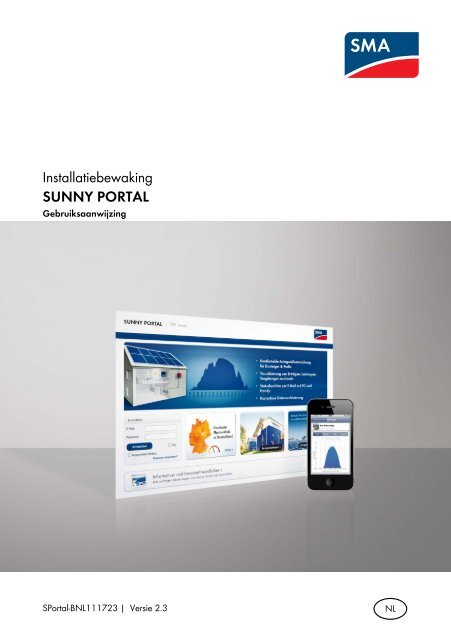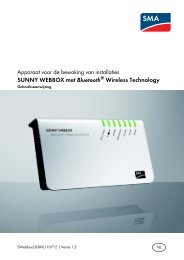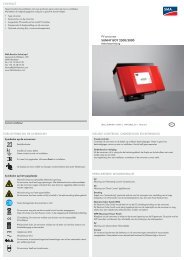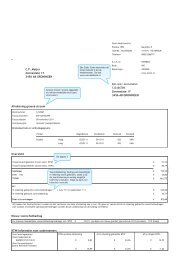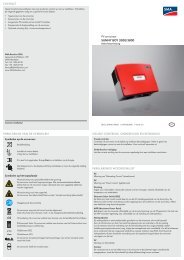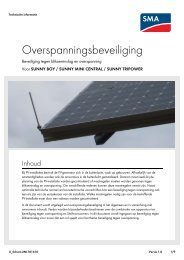SUNNY PORTAL - Gebruiksaanwijzing - Energie Onafhankelijk
SUNNY PORTAL - Gebruiksaanwijzing - Energie Onafhankelijk
SUNNY PORTAL - Gebruiksaanwijzing - Energie Onafhankelijk
Create successful ePaper yourself
Turn your PDF publications into a flip-book with our unique Google optimized e-Paper software.
Installatiebewaking<br />
<strong>SUNNY</strong> <strong>PORTAL</strong><br />
<strong>Gebruiksaanwijzing</strong><br />
SPortal-BNL111723 | Versie 2.3<br />
NL
SMA Solar Technology AG<br />
Inhoudsopgave<br />
Inhoudsopgave<br />
1 Toelichting bij deze handleiding . . . . . . . . . . . . . . . . . . . . . 6<br />
2 Eerste stappen . . . . . . . . . . . . . . . . . . . . . . . . . . . . . . . . . . . 7<br />
2.1 Installatie in Sunny Portal registreren . . . . . . . . . . . . . . . . . . . . . 7<br />
2.2 Aan- en afmelden in Sunny Portal. . . . . . . . . . . . . . . . . . . . . . . . 8<br />
2.3 Volgende stappen. . . . . . . . . . . . . . . . . . . . . . . . . . . . . . . . . . . . 9<br />
3 Overzicht van het menu . . . . . . . . . . . . . . . . . . . . . . . . . . 10<br />
4 Pagina-, tabel-, diagramfuncties . . . . . . . . . . . . . . . . . . . . 14<br />
5 Pagina's maken . . . . . . . . . . . . . . . . . . . . . . . . . . . . . . . . . 16<br />
5.1 Nieuwe pagina maken . . . . . . . . . . . . . . . . . . . . . . . . . . . . . . . 16<br />
5.2 Inhoud van de pagina maken. . . . . . . . . . . . . . . . . . . . . . . . . . 17<br />
5.2.1 Overzicht van de inhoud van de pagina . . . . . . . . . . . . . . . . . . . . . . . . . . . 17<br />
5.2.2 Tabel maken . . . . . . . . . . . . . . . . . . . . . . . . . . . . . . . . . . . . . . . . . . . . . . . . . 21<br />
5.2.3 Installatieprofiel maken . . . . . . . . . . . . . . . . . . . . . . . . . . . . . . . . . . . . . . . . . 23<br />
5.2.4 XY-diagram maken . . . . . . . . . . . . . . . . . . . . . . . . . . . . . . . . . . . . . . . . . . . . 23<br />
5.2.5 Diagram maken . . . . . . . . . . . . . . . . . . . . . . . . . . . . . . . . . . . . . . . . . . . . . . 25<br />
5.2.6 Diashow maken . . . . . . . . . . . . . . . . . . . . . . . . . . . . . . . . . . . . . . . . . . . . . . 28<br />
5.2.7 Afbeelding maken. . . . . . . . . . . . . . . . . . . . . . . . . . . . . . . . . . . . . . . . . . . . . 30<br />
5.2.8 Installatiebewaking maken . . . . . . . . . . . . . . . . . . . . . . . . . . . . . . . . . . . . . . 31<br />
5.2.9 Overzicht maken. . . . . . . . . . . . . . . . . . . . . . . . . . . . . . . . . . . . . . . . . . . . . . 31<br />
5.2.10 Tekst maken. . . . . . . . . . . . . . . . . . . . . . . . . . . . . . . . . . . . . . . . . . . . . . . . . . 31<br />
5.3 Inhoud van de pagina wijzigen/verwijderen . . . . . . . . . . . . . . 32<br />
5.4 Pagina's verwijderen. . . . . . . . . . . . . . . . . . . . . . . . . . . . . . . . . 32<br />
5.5 Naam van de pagina wijzigen. . . . . . . . . . . . . . . . . . . . . . . . . 32<br />
5.6 Pagina's delen. . . . . . . . . . . . . . . . . . . . . . . . . . . . . . . . . . . . . . 33<br />
5.7 Standaardpagina's . . . . . . . . . . . . . . . . . . . . . . . . . . . . . . . . . . 34<br />
5.7.1 Overzicht van de standaardpagina's . . . . . . . . . . . . . . . . . . . . . . . . . . . . . . 34<br />
5.7.2 Standaardpagina's aanmaken . . . . . . . . . . . . . . . . . . . . . . . . . . . . . . . . . . . 36<br />
<strong>Gebruiksaanwijzing</strong> SPortal-BNL111723 3
Inhoudsopgave<br />
SMA Solar Technology AG<br />
5.8 Indeling van pagina's in het menu Visualisatie . . . . . . . . . . . . . 36<br />
5.8.1 Nieuwe groep aanleggen . . . . . . . . . . . . . . . . . . . . . . . . . . . . . . . . . . . . . . 36<br />
5.8.2 Positie van pagina's en groepen wijzigen. . . . . . . . . . . . . . . . . . . . . . . . . . . 37<br />
5.8.3 Groep verwijderen . . . . . . . . . . . . . . . . . . . . . . . . . . . . . . . . . . . . . . . . . . . . 37<br />
6 Systeembewaking . . . . . . . . . . . . . . . . . . . . . . . . . . . . . . . 38<br />
6.1 Bewakingsfuncties. . . . . . . . . . . . . . . . . . . . . . . . . . . . . . . . . . . 38<br />
6.2 Installatielogboek . . . . . . . . . . . . . . . . . . . . . . . . . . . . . . . . . . . 39<br />
6.2.1 Meldingen oproepen en filteren . . . . . . . . . . . . . . . . . . . . . . . . . . . . . . . . . . 39<br />
6.2.2 Meldingen bevestigen. . . . . . . . . . . . . . . . . . . . . . . . . . . . . . . . . . . . . . . . . . 39<br />
6.3 Toezicht op installatie . . . . . . . . . . . . . . . . . . . . . . . . . . . . . . . . 40<br />
6.3.1 Overzicht van de installatiebewaking. . . . . . . . . . . . . . . . . . . . . . . . . . . . . . 40<br />
6.3.2 Communicatiebewaking instellen . . . . . . . . . . . . . . . . . . . . . . . . . . . . . . . . . 44<br />
6.3.3 Vergelijking van omvormers instellen . . . . . . . . . . . . . . . . . . . . . . . . . . . . . . 45<br />
6.3.4 Richtlijnbewaking:alarmering per e-mail instellen . . . . . . . . . . . . . . . . . . . . . 45<br />
6.4 Rapportconfiguratie . . . . . . . . . . . . . . . . . . . . . . . . . . . . . . . . . 46<br />
6.4.1 Inforapport dag / inforapport maand instellen. . . . . . . . . . . . . . . . . . . . . . . 47<br />
6.4.2 Gebeurtenisrapport instellen. . . . . . . . . . . . . . . . . . . . . . . . . . . . . . . . . . . . . 48<br />
6.4.3 Rapport handmatig achteraf maken . . . . . . . . . . . . . . . . . . . . . . . . . . . . . . . 49<br />
7 Installatie-eigenschappen . . . . . . . . . . . . . . . . . . . . . . . . . 50<br />
7.1 Installatiegegevens . . . . . . . . . . . . . . . . . . . . . . . . . . . . . . . . . . 50<br />
7.1.1 Algemene installatiegegevens wijzigen . . . . . . . . . . . . . . . . . . . . . . . . . . . . 50<br />
7.1.2 Installatienaam wijzigen . . . . . . . . . . . . . . . . . . . . . . . . . . . . . . . . . . . . . . . . 51<br />
7.1.3 Installatie verwijderen . . . . . . . . . . . . . . . . . . . . . . . . . . . . . . . . . . . . . . . . . . 51<br />
7.1.4 Installatievermogen instellen . . . . . . . . . . . . . . . . . . . . . . . . . . . . . . . . . . . . . 52<br />
7.1.5 Beschrijving van de installatie wijzigen . . . . . . . . . . . . . . . . . . . . . . . . . . . . . 52<br />
7.1.6 Afbeelding installatie wijzigen/verwijderen . . . . . . . . . . . . . . . . . . . . . . . . . 53<br />
7.2 Exploitantgegevens wijzigen . . . . . . . . . . . . . . . . . . . . . . . . . . 54<br />
4 SPortal-BNL111723 <strong>Gebruiksaanwijzing</strong>
SMA Solar Technology AG<br />
Inhoudsopgave<br />
7.3 Parameters . . . . . . . . . . . . . . . . . . . . . . . . . . . . . . . . . . . . . . . . 54<br />
7.3.1 Eenheidsvergoeding wijzigen . . . . . . . . . . . . . . . . . . . . . . . . . . . . . . . . . . . . 54<br />
7.3.2 CO 2 -reductie wijzigen . . . . . . . . . . . . . . . . . . . . . . . . . . . . . . . . . . . . . . . . . 55<br />
7.3.3 Verwachte jaaropbrengst invoeren . . . . . . . . . . . . . . . . . . . . . . . . . . . . . . . 55<br />
7.3.4 Performance ratio wijzigen . . . . . . . . . . . . . . . . . . . . . . . . . . . . . . . . . . . . . . 56<br />
8 Apparaatinstellingen . . . . . . . . . . . . . . . . . . . . . . . . . . . . . 58<br />
8.1 Overzicht apparaten oproepen en filteren . . . . . . . . . . . . . . . . 58<br />
8.2 Eigenschappen van het apparaat. . . . . . . . . . . . . . . . . . . . . . . 60<br />
8.2.1 Apparaat activeren / deactiveren . . . . . . . . . . . . . . . . . . . . . . . . . . . . . . . . 62<br />
8.2.2 Apparaatnaam wijzigen . . . . . . . . . . . . . . . . . . . . . . . . . . . . . . . . . . . . . . . . 62<br />
8.2.3 Beschrijving van het apparaat wijzigen . . . . . . . . . . . . . . . . . . . . . . . . . . . . 62<br />
8.2.4 Fase instellen. . . . . . . . . . . . . . . . . . . . . . . . . . . . . . . . . . . . . . . . . . . . . . . . . 63<br />
8.2.5 Generatorvermogen instellen . . . . . . . . . . . . . . . . . . . . . . . . . . . . . . . . . . . . 63<br />
8.2.6 Apparaat verwijderen . . . . . . . . . . . . . . . . . . . . . . . . . . . . . . . . . . . . . . . . . . 65<br />
8.2.7 Apparaten toevoegen / vervangen (configuratiewizard). . . . . . . . . . . . . . . 65<br />
8.3 Parameters van een apparaat oproepen . . . . . . . . . . . . . . . . . 66<br />
9 Gebruikersbeheer . . . . . . . . . . . . . . . . . . . . . . . . . . . . . . . 67<br />
9.1 Gebruikersconcept met rollen en rechten . . . . . . . . . . . . . . . . . 67<br />
9.2 Nieuwe gebruiker aanmaken . . . . . . . . . . . . . . . . . . . . . . . . . . 68<br />
9.3 Rechten van een gebruiker wijzigen . . . . . . . . . . . . . . . . . . . . . 68<br />
9.4 Gebruiker verwijderen . . . . . . . . . . . . . . . . . . . . . . . . . . . . . . . 69<br />
9.5 Gebruikersinformatie wijzigen . . . . . . . . . . . . . . . . . . . . . . . . . 69<br />
9.6 Wachtwoord wijzigen . . . . . . . . . . . . . . . . . . . . . . . . . . . . . . . 70<br />
10 Zoeken naar fouten . . . . . . . . . . . . . . . . . . . . . . . . . . . . . . 71<br />
11 Contact . . . . . . . . . . . . . . . . . . . . . . . . . . . . . . . . . . . . . . . . 72<br />
<strong>Gebruiksaanwijzing</strong> SPortal-BNL111723 5
Toelichting bij deze handleiding<br />
SMA Solar Technology AG<br />
1 Toelichting bij deze handleiding<br />
Geldigheid<br />
Deze handlelding is geldig voor het internetportaal „Sunny Portal“.<br />
Doelgroep<br />
Deze handleiding is voor eindgebruikers, vakmensen en PV-adviseurs.<br />
Meer informatie op www.SMA-Benelux.com<br />
Documenttitel<br />
E-mail to SMS<br />
Performance Ratio - Een kwaliteitscriterium voor<br />
uw PV-installatie<br />
Documenttype<br />
Technische informatie<br />
Technische informatie<br />
Symbolen<br />
Symbool<br />
Toelichting<br />
Informatie die voor een specifiek onderwerp of doel van belang is,<br />
maar niet relevant is voor de veiligheid.<br />
Markeringen<br />
Markering Toepassing Voorbeeld<br />
„light“ • Displaymeldingen van de<br />
omvormer<br />
• Elementen in een<br />
softwarebedieningsinterface<br />
• Aansluitingen<br />
vet • Elementen die u dient te<br />
selecteren<br />
• Elementen die u dient in te<br />
voeren<br />
> • Meerdere elementen die u<br />
dient te selecteren<br />
[Knop/toets] • Knop of toets die u dient te<br />
selecteren of in te drukken.<br />
Nomenclatuur<br />
• In het veld „<strong>Energie</strong>“ is de<br />
waarde afleesbaar<br />
• Instellingen selecteren.<br />
• In het veld „Minuten“ 10<br />
invoeren.<br />
• Instellingen > Datum<br />
selecteren.<br />
• Kies [Verder].<br />
In deze handleiding worden PV-installaties en kleine windenergie-installaties onder één noemer als<br />
„installatie“ aangeduid.<br />
6 SPortal-BNL111723 <strong>Gebruiksaanwijzing</strong>
SMA Solar Technology AG<br />
Eerste stappen<br />
2 Eerste stappen<br />
2.1 Installatie in Sunny Portal registreren<br />
Uw PV-installatie kan uitsluitend met de volgende communicatieproducten van<br />
SMA Solar Technology AG in Sunny Portal worden geregistreerd:<br />
Sunny WebBox / Sunny WebBox met Bluetooth ® Wireless Technology:<br />
• Registreer de Sunny WebBox in Sunny Portal, zoals beschreven in de handleiding van de<br />
Sunny WebBox / Sunny WebBox met Bluetooth.<br />
Sunny Boy Control / Plus:<br />
• Als uw Sunny Boy Control of Sunny Boy Control Plus uitgerust is met de optionele NET<br />
Piggy-Back, kunt u de installatiegegevens direct via ethernet of één van de mogelijke modems<br />
naar Sunny Portal sturen. Stel in de Sunny Boy Control of Sunny Boy Control Plus de<br />
gegevensoverdracht naar Sunny Portal in, zoals beschreven in de handleiding van de NET<br />
Piggy-Back.<br />
• Als uw Sunny Boy Control of Sunny Boy Control Plus niet uitgerust is met de optionele NET<br />
Piggy-Back, registreert u uw installatie via Sunny Data Control.<br />
Sunny Data Control:<br />
• Stel in de Sunny Data Control de Sunny Portal Mail in, zoals beschreven in de helptekst van<br />
Sunny Data Control. De software Sunny Data Control is verkrijgbaar in het downloadgedeelte<br />
op www.SMA-Benelux.com.<br />
<strong>Gebruiksaanwijzing</strong> SPortal-BNL111723 7
Eerste stappen<br />
SMA Solar Technology AG<br />
2.2 Aan- en afmelden in Sunny Portal<br />
Aanmelden in Sunny Portal<br />
Voorwaarde:<br />
• U heeft uw installatie in Sunny Portal geregistreerd<br />
(zie hoofdstuk 2.1 ”Installatie in Sunny Portal registreren” (Pagina 7)).<br />
1. www.SunnyPortal.com oproepen.<br />
2. Om de gegevens voor de aanmelding veilig over te dragen „SSL“ activeren.<br />
3. Het e-mailadres dat u bij de registratie in het veld „E-mail“ heeft aangegeven invoeren.<br />
4. Het via e-mail ontvangen wachtwoord in het veld „Wachtwoord“ invoeren.<br />
5. Om aangemeld te blijven het veld „Aangemeld blijven“ activeren. Op deze manier hoeft u zich<br />
bij de volgende keer niet opnieuw aan te melden voor Sunny Portal. Ook als u de browser sluit<br />
of de computer uitschakelt, blijft u aangemeld. Pas als u zich in Sunny Portal via het slotje<br />
rechtsboven afmeldt, geldt deze functie niet meer.<br />
Openbare of gemeenschappelijk gebruikte computers<br />
Deactiveer de functie „Aangemeld blijven“ als u een openbare computer gebruikt of uw<br />
computer met andere personen deelt. Anders kunnen andere personen toegang hebben<br />
tot uw gegevens in Sunny Portal.<br />
6. Kies [Aanmelden]<br />
☑ Bij de eerste aanmelding wordt de pagina „Gebruikersinformatie“ geopend.<br />
7. Adresgegevens invullen.<br />
8. Kies [Opslaan].<br />
Vertraging bij de visualisatie<br />
Het kan onder omstandigheden drie uur duren, voordat de gegevens van uw PV-installatie<br />
op Sunny Portal worden weergegeven.<br />
Weergave afhankelijk van verzonden installatiegegevens<br />
Al naargelang de hoeveelheid verzonden installatiegegevens worden de beschikbare<br />
gegevens verschillend weergegeven op de pagina's.<br />
Afmelden in Sunny Portal<br />
• Om uw bezoek op Sunny Portal te beëindigen „Gebruikersinfo/Afmelden > Afmelden“ kiezen.<br />
8 SPortal-BNL111723 <strong>Gebruiksaanwijzing</strong>
SMA Solar Technology AG<br />
Eerste stappen<br />
2.3 Volgende stappen<br />
• Wijzig uw wachtwoord om de Sunny Portal tegen onbevoegde toegang te beveiligen<br />
(zie hoofdstuk 9.6 ”Wachtwoord wijzigen” (Pagina 70)).<br />
• Maak u vertrouwd met Sunny Portal (zie hoofdstuk 3 ”Overzicht van het menu” (Pagina 10)).<br />
• U kunt uw pagina's zelf vormgeven (zie hoofdstuk 5 ”Pagina's maken” (Pagina 16)).<br />
• Gebruik de reportfunctie van Sunny Portal om u via e-mail of SMS over de actuele<br />
gebeurtenissen in uw PV-installatie op de hoogte te laten brengen<br />
(zie hoofdstuk 6.4 ”Rapportconfiguratie” (Pagina 46)).<br />
• Voer de eigenschappen van uw PV-installatie in<br />
(zie hoofdstuk 7 ”Installatie-eigenschappen” (Pagina 50)).<br />
• U kunt uw Sunny Portal toegankelijk maken voor vrienden: als gast, standaardgebruiker,<br />
installateur of administrator zoals u zelf(zie hoofdstuk 9 ”Gebruikersbeheer” (Pagina 67)).<br />
<strong>Gebruiksaanwijzing</strong> SPortal-BNL111723 9
Overzicht van het menu<br />
SMA Solar Technology AG<br />
3 Overzicht van het menu<br />
Menu<br />
Installatieselectie<br />
Installatieselectie ><br />
Installatielijst<br />
„Naam installatie“<br />
„Naam installatie“<br />
> Installatieprofiel<br />
Betekenis<br />
Het menu wordt alleen weergegeven als aan uw e-mailadres meer<br />
dan één installatie is toegewezen. In dit menu kunt u de gewenste<br />
installatie kiezen. De naam van de actueel geselecteerde installatie<br />
wordt gebruikt als naam voor de optie in het hoofdmenu<br />
„Installatieselectie“. Alle andere pagina's hebben altijd betrekking op<br />
de actueel geselecteerde installatie.<br />
Deze pagina bevat een overzicht van de installaties die aan uw<br />
e-mailadres zijn toegewezen. Per installatie worden de volgende<br />
gegevens vermeld:<br />
• Installatievermogen in kWp<br />
• Totaal rendement tot nu toe<br />
• Totaal rendement in de volgende periodes:<br />
– actuele dag<br />
– vorige dag<br />
– actuele maand<br />
• Specifiek installatierendement (kWh/kWp) in de volgende<br />
periodes:<br />
– actuele maand<br />
– actueel jaar<br />
Als deze pagina wordt opgeroepen, is de installatielijst altijd oplopend<br />
gesorteerd op basis van het specifieke installatierendement. Klik op<br />
een blauwe waarde in de kopregel om de installatielijst op basis van<br />
deze waarde oplopend te sorteren. Klik nogmaals om de installatielijst<br />
in aflopende volgorde te sorteren.<br />
Het menu bevat pagina's met de belangrijkste informatie over uw<br />
installatie: basisgegevens, rendement, bewaking en meldingen. De<br />
pagina's in dit menu worden automatisch aangelegd door<br />
Sunny Portal.<br />
Deze pagina bevat een overzicht met informatie over de actuele<br />
installatie. Sunny Portal stelt het installatieprofiel samen met informatie<br />
die u op de pagina's van uw Sunny Portal heeft ingevoerd. Informatie<br />
die u niet heeft ingevoerd (bijv. „Exploitant“), wordt niet in het<br />
installatieprofiel weergegeven. Informatie van het installatieprofiel<br />
(zie tabel ”Informatie in het installatieprofiel” (Pagina 13)).<br />
10 SPortal-BNL111723 <strong>Gebruiksaanwijzing</strong>
SMA Solar Technology AG<br />
Overzicht van het menu<br />
Menu<br />
„Naam installatie“<br />
> <strong>Energie</strong> en vermogen<br />
„Naam installatie“<br />
> Terugleverbeheer<br />
„Naam installatie“<br />
> <strong>Energie</strong>balans<br />
„Naam installatie“<br />
> Jaarvergelijking<br />
„Naam installatie“<br />
> Installatiebewaking<br />
Betekenis<br />
Deze pagina toont de volgende gegevens van de actuele installatie in<br />
vier diagrammen:<br />
• Dag: verloop van het vermogen over de dag<br />
• Maand: totaal rendement per maand in dagen<br />
• Jaar: totaal rendement per jaar in maanden<br />
• Totaal: totale rendementen per jaar<br />
De pagina wordt wordt alleen bij installaties met Power Reducer Box<br />
weergegeven, als de Power Reducer Box in Sunny Portal is<br />
geregistreerd. Bovendien moet in de Power Reducer Box de<br />
toepassing van de Sunny Portal geactiveerd zijn.<br />
Deze pagina toont de volgende gegevens van de actuele installatie in<br />
vier diagrammen:<br />
• Installatievermogen en de richtlijn voor begrenzing<br />
prestatievermogen voor de netexploitant<br />
• Richtlijn voor begrenzing prestatievermogen voor alle drie de<br />
fases<br />
• Richtlijn voor faseverschuiving cos Pi<br />
De pagina wordt alleen bij installatie met Meter Connection Box<br />
weergegeven.<br />
De pagina geeft in een diagram per aangesloten metertype de<br />
volgende gegevens:<br />
• Installatievermogen<br />
• Netverbruik<br />
• Eigen verbruik<br />
Deze pagina toont het totale rendement en het specifieke rendement<br />
van de actuele installatie per maand in een jaaroverzicht:<br />
Op deze pagina zijn de volgende functies voor de bewaking van de<br />
actuele installatie beschikbaar:<br />
• Bewaking van de communicatie tussen Sunny Portal en uw<br />
installatie<br />
• Bewaking van de installatie door een vergelijking van de<br />
omvormers<br />
• Bewaking van de richtlijnen van de netwerkexploitant voor uw<br />
installatie (alleen installaties met Power Reducer Box)<br />
Installatiebewaking, zie hoofdstuk 6.3 ”Toezicht op installatie”<br />
(Pagina 40).<br />
<strong>Gebruiksaanwijzing</strong> SPortal-BNL111723 11
Overzicht van het menu<br />
SMA Solar Technology AG<br />
Menu<br />
„Naam installatie“<br />
> Installatielogboek<br />
Visualisatie<br />
Configuratie<br />
Gebruikersinfo/<br />
Afmelden<br />
Betekenis<br />
Deze pagina geeft de meldingen van Sunny Portal en de actuele<br />
installatie weer. Deze meldingen helpen u bijvoorbeeld bij het<br />
herkennen van storingen in uw installatie. Achter de dubbele punt staat<br />
het aantal ongelezen meldingen.<br />
Dit menu bevat de standaardpagina's met visualisaties van uw<br />
installatiegegevens die Sunny Portal automatisch aanmaakt<br />
(standaardpagina's, zie hoofdstuk 5.7 ”Standaardpagina's”<br />
(Pagina 34)). Alle pagina's die u zelf maakt, worden ook hier<br />
opgeslagen door Sunny Portal (pagina's maken, zie hoofdstuk<br />
5.1 ”Nieuwe pagina maken” (Pagina 16)).<br />
Dit menu bevat pagina's waarmee u verschillende configuraties voor<br />
uw Sunny Portal kunt uitvoeren, bijvoorbeeld eigen pagina's maken,<br />
de eigenschappen van de instalatie bewerken en nieuwe pagina's<br />
aanleggen.<br />
• Visualisatie, zie hoofdstuk 5 ”Pagina's maken” (Pagina 16)<br />
• Installatie-eigenschappen, zie hoofdstuk 7 ”Installatieeigenschappen”<br />
(Pagina 50)<br />
• Overzicht van het apparaat, zie hoofdstuk 8.1 ”Overzicht<br />
apparaten oproepen en filteren” (Pagina 58)<br />
• Rapportconfiguratie, zie hoofdstuk 6.4 ”Rapportconfiguratie”<br />
(Pagina 46)<br />
• Gebruikersbeheer, zie hoofdstuk 9 ”Gebruikersbeheer”<br />
(Pagina 67)<br />
Via dit menu kunt u uw gebruikersinformatie oproepen en uw sessie in<br />
Sunny Portal beëindigen. Op de pagina „Gebruikersinformatie“ kunt u<br />
ook uw wachtwoord wijzigen.<br />
• Gebruikersinformatie, zie hoofdstuk 9.5 ”Gebruikersinformatie<br />
wijzigen” (Pagina 69)<br />
• Afmelden<br />
12 SPortal-BNL111723 <strong>Gebruiksaanwijzing</strong>
SMA Solar Technology AG<br />
Overzicht van het menu<br />
Informatie in het installatieprofiel<br />
De volgende tabel bevat de mogelijke informatie in het installatieprofiel en het hoofdstuk waar deze<br />
informatie kan worden gewijzigd en ingevoerd.<br />
Informatie in het installatieprofiel<br />
Locatie<br />
Exploitant<br />
Inbedrijfstelling<br />
Installatievermogen<br />
Jaaropbrengst<br />
CO 2 -reductie<br />
Modules<br />
Hellingshoek<br />
Tracking<br />
Omvormer<br />
Communicatie<br />
Beschrijving<br />
Installatiebeeld naast de gegevens<br />
Bron<br />
Hoofdstuk 7.1.1 ”Algemene installatiegegevens<br />
wijzigen” (Pagina 50): uit de gegevens voor stad en land<br />
Hoofdstuk 7.2 ”Exploitantgegevens wijzigen”<br />
(Pagina 54)<br />
Hoofdstuk 7.1.1 ”Algemene installatiegegevens<br />
wijzigen” (Pagina 50)<br />
Hoofdstuk 7.1.4 ”Installatievermogen instellen”<br />
(Pagina 52)<br />
Hoofdstuk 7.3.3 ”Verwachte jaaropbrengst invoeren”<br />
(Pagina 55)<br />
Hoofdstuk 7.1.4 ”Installatievermogen instellen”<br />
(Pagina 52)<br />
Hoofdstuk 8.2.5 ”Generatorvermogen instellen”<br />
(Pagina 63), paragraaf ”Vermogen van een omvormer<br />
via meerdere strings instellen” (Pagina 63).<br />
Deze informatie ontvangt Sunny Portal van de apparaten.<br />
Hoofdstuk 7.1.5 ”Beschrijving van de installatie wijzigen”<br />
(Pagina 52)<br />
Hoofdstuk 7.1.6 ”Afbeelding installatie wijzigen/<br />
verwijderen” (Pagina 53)<br />
<strong>Gebruiksaanwijzing</strong> SPortal-BNL111723 13
Pagina-, tabel-, diagramfuncties<br />
SMA Solar Technology AG<br />
4 Pagina-, tabel-, diagramfuncties<br />
Paginafuncties:<br />
Aan het einde van elke pagina met minstens twee tabellen of diagrammen kunt u de einddatum voor<br />
alle diagrammen en tabellen van de pagina wijzigen. Als de weergaveperiode van de tabel of de<br />
diagram één jaar of één maand is, wordt het jaar of de maand van de ingevoerde einddatum<br />
overgenomen.<br />
Tabelfuncties:<br />
Deze functies worden aan de hand van onderstaande voorbeeldtabel beschreven.<br />
A<br />
C<br />
D<br />
B<br />
Positie<br />
A<br />
B<br />
C<br />
D<br />
Betekenis<br />
Met behulp van de kopregel van de tabel kunt u de gegevens in oplopende of<br />
aflopende volgorde weergeven. Klik op een blauwe waarde in de kopregel om de<br />
gegevens van de tabel oplopend te sorteren. Klik nogmaals om de gegevens in<br />
aflopende volgorde te sorteren.<br />
Opent een venster om de gegevens in het ingestelde formaat op te slaan.<br />
Opent een kalender.<br />
In de kalender kunt u met de pijlen door de maanden bladeren en de gewenste<br />
weergaveperiode kiezen.<br />
Hier kunt u in de weergegeven intervallen naar de volgende of de vorige<br />
weergaveperiode bladeren.<br />
14 SPortal-BNL111723 <strong>Gebruiksaanwijzing</strong>
SMA Solar Technology AG<br />
Pagina-, tabel-, diagramfuncties<br />
Diagramfuncties:<br />
Deze functies worden aan de hand van het onderstaande voorbeelddiagram beschreven.<br />
A<br />
B<br />
C<br />
D<br />
Positie<br />
A<br />
B<br />
C<br />
D<br />
Betekenis<br />
Via de rechter- en linkerrand van het diagram kunt u naar de volgende of de vorige<br />
weergaveperiode bladeren, mits deze gegevens beschikbaar zijn.<br />
Opent andere knoppen om het diagram te bewerken.<br />
Opent een kalender.<br />
In de kalender kunt u met de pijlen door de maanden bladeren en de gewenste<br />
weergaveperiode kiezen.<br />
Hier kunt u in de weergegeven intervallen naar de volgende of de vorige<br />
weergaveperiode bladeren.<br />
Knoppen om de diagrammen te bewerken:<br />
Symbool<br />
Betekenis<br />
Opent een submenu met de hieronder beschreven opties voor het diagram.<br />
Opent een venster met een tabellarisch overzicht van de waarden in het diagram.<br />
Als het venster niet wordt geopend, zie hoofdstuk 10 ”Zoeken naar fouten”<br />
(Pagina 71).<br />
Opent een venster om de gegevens in het ingestelde formaat op te slaan.<br />
Geeft een legenda weer.<br />
Verbergt de legenda.<br />
Geeft het diagram vergroot over het gehele beeldscherm weer.<br />
Opent de paginaconfiguratie om het diagram te bewerken.<br />
<strong>Gebruiksaanwijzing</strong> SPortal-BNL111723 15
Pagina's maken<br />
SMA Solar Technology AG<br />
5 Pagina's maken<br />
5.1 Nieuwe pagina maken<br />
1. „Configuratie > Visualisatie“ kiezen.<br />
☑De pagina „Paginaconfiguratie (groepen)“ wordt geopend.<br />
2. [Nieuwe pagina] kiezen.<br />
☑ De paginasjablonen worden geopend.<br />
3. In het veld „Voer a.u.b. de paginanaam in“ de naam van de pagina invoeren.<br />
4. De gewenste paginasjabloon kiezen. Hierbij kunt u de opmaak van de pagina kiezen. De<br />
ingedeelde vakken kunnen met verschillende gegevens worden gevuld.<br />
TIP: bij de paginasjablonen 8 en 12 is hoogte van de twee bovenste gedeelten begrensd. Deze<br />
gedeelten zijn alleen geschikt voor kleine afbeeldingen zoals logo's.<br />
☑De pagina „Paginaconfiguratie“ wordt geopend.<br />
5. In een gedeelte van de pagina in het veld „Moduletype“ de gewenste inhoud van de pagina<br />
kiezen.<br />
6. [Maken] kiezen en de gewenste inhoud van de pagina maken (zie hoofdstuk 5.2 ”Inhoud van<br />
de pagina maken” (Pagina 17)).<br />
16 SPortal-BNL111723 <strong>Gebruiksaanwijzing</strong>
SMA Solar Technology AG<br />
Pagina's maken<br />
5.2 Inhoud van de pagina maken<br />
5.2.1 Overzicht van de inhoud van de pagina<br />
U heeft de keuze uit de volgende paginagegevens:<br />
Inhoud van de pagina<br />
tabel<br />
Inhoud<br />
U kunt de volgende gegevens in tabellen weergeven:<br />
• Kanaalwaarden van de apparaten<br />
De te kiezen kanaalwaarden zijn afhankelijk van het apparaat.<br />
• Kanaalwaarden van de totale installatie:<br />
– CO 2 -reductie<br />
– Totaal rendement<br />
– Performance Ratio<br />
– Vermogen<br />
– eenheidsvergoeding<br />
– Specifiek installatierendement<br />
Voorbeeld tabel:<br />
<strong>Gebruiksaanwijzing</strong> SPortal-BNL111723 17
Pagina's maken<br />
SMA Solar Technology AG<br />
Inhoud van de pagina<br />
Installatieprofiel<br />
Inhoud<br />
Deze informatie kunt u ook op de door uzelf gemaakte pagina's<br />
gebruiken. Informatie van het installatieprofiel:<br />
• Installatienaam<br />
• Locatie<br />
• Exploitant<br />
• Datum van inbedrijfstelling<br />
• Installatievermogen<br />
• Jaaropbrengst<br />
• CO 2 -reductie<br />
• PV-modules<br />
• Azimut<br />
• Hellingshoek<br />
• Tracking<br />
• Omvormer<br />
• Communicatie<br />
• Beschrijving<br />
Voorbeeld van installatieprofiel:<br />
18 SPortal-BNL111723 <strong>Gebruiksaanwijzing</strong>
SMA Solar Technology AG<br />
Pagina's maken<br />
Inhoud van de pagina<br />
XY-diagram<br />
Inhoud<br />
U kunt twee kanaalwaarden als coördinaten t.o.v. elkaar weergeven.<br />
De X‐ en Y‐as zijn steeds aan één kanaalwaarde toegewezen. De<br />
tijdas wordt niet afgebeeld. Voorbeelden voor zinvol aan elkaar<br />
gekoppelde waarden zijn: installatievermogen met instraling<br />
(alleen bij installaties met Sunny SensorBox), performance ratio met<br />
instraling.<br />
Voorbeeld XY-diagram:<br />
Diagram<br />
De kanaalwaarden van de apparaten en de gehele installatie kunnen<br />
met het tijdsverloop in staaf- en lijndiagrammen worden weergegeven.<br />
Voorbeeld diagram:<br />
Diashow<br />
U kunt een diashow weergeven die u van tevoren op een fotosite heeft<br />
gemaakt.<br />
<strong>Gebruiksaanwijzing</strong> SPortal-BNL111723 19
Pagina's maken<br />
SMA Solar Technology AG<br />
Inhoud van de pagina<br />
afbeelding<br />
Toezicht op installatie<br />
Inhoud<br />
U kunt een afbeelding naar keuze toevoegen.<br />
Vereisten:<br />
• Maximale grootte van de afbeelding: 500 kB<br />
• Mogelijke formaten van de afbeelding: JPG, PNG, GIF<br />
• Hoogte en breedte: de afbeelding wordt afhankelijk van de<br />
grootte van de lay-out van de pagina proportioneel aangepast<br />
door Sunny Portal.<br />
U kunt de volgende gegevens weergeven:<br />
• Status van de communicatie tussen de PV-installatie en<br />
Sunny Portal<br />
• Status van de omvormervergelijking<br />
Installatiebewaking:<br />
Overzicht<br />
U kunt de volgende gegevens weergeven:<br />
• <strong>Energie</strong> van de PV-installatie<br />
• CO 2 -reductie van de PV-installatie<br />
• Eenheidsvergoeding van de PV-installatie<br />
• Standaardafbeelding of een willekeurige afbeelding<br />
Overzicht met standaardafbeelding:<br />
Tekst<br />
In de editor kunt u teksten invoeren en formatteren zoals u dat kent van<br />
tekstverwerkingsprogramma's. Als u vertrouwd bent met HTML, kunt u<br />
het aanzicht op broncode zetten en de HTML-code direct invoeren en<br />
bewerken. Java Script is niet toegestaan.<br />
20 SPortal-BNL111723 <strong>Gebruiksaanwijzing</strong>
SMA Solar Technology AG<br />
Pagina's maken<br />
5.2.2 Tabel maken<br />
U kunt één van de tabellen uit de sjablonen kiezen of een eigen tabel maken. U kunt kiezen uit de<br />
volgende tabelconfiguraties:<br />
Tabelconfiguratie<br />
Standaardconfiguratie voor de weergave<br />
van de installatie-energie<br />
Standaardconfiguratie voor de weergave<br />
van de omvormerenergie<br />
Standaardconfiguratie voor de weergave<br />
van het specifieke omvormerrendement<br />
Eigen tabel<br />
Betekenis<br />
Deze tabel toont de totale rendementen van alle<br />
installaties waartoe u toegang heeft. De totale<br />
rendementen worden weergegeven voor de<br />
actuele dag, maand en jaar.<br />
Deze tabel laat de totale rendementen van alle<br />
omvormers in de actuele installatie zien. De totale<br />
rendementen worden weergegeven voor de<br />
actuele dag, maand en jaar.<br />
Deze tabel laat de specifieke rendementen en de<br />
totale rendementen van alle omvormers in de<br />
actuele installatie zien. De specifieke<br />
rendementen worden weergegeven voor de<br />
actuele dag, maand en jaar. De totale<br />
rendementen worden weergegeven voor de<br />
actuele dag.<br />
Maak op basis van uw voorstellingen en wensen<br />
een eigen tabel met waarden en periodes.<br />
Tabel met standaardconfiguratie maken<br />
1. De gewenste standaardconfiguratie kiezen.<br />
2. Kies [Verder].<br />
3. Kies [Opslaan].<br />
4. Kies [Opslaan].<br />
☑ De tabel is gemaakt en wordt weergegeven.<br />
Eigen tabellen maken<br />
1. „Eigen tabel“ kiezen.<br />
2. Kies [Toevoegen].<br />
3. „Apparaat/installatie toevoegen“ kiezen.<br />
4. In het veld „Installatie/apparaten“ een apparaat of installatie kiezen. TIP: om de keuze te<br />
beperken, in het veld „Selectie beperken“ een apparaattype of „Installaties“ kiezen.<br />
5. [Toepassen] kiezen.<br />
6. Om andere installaties of apparaten toe te voegen, „Apparaat/installatie toevoegen“ kiezen<br />
en bovenstaande stappen herhalen.<br />
7. kiezen.<br />
☑De pagina „Kanaalconfiguratie“ wordt geopend.<br />
<strong>Gebruiksaanwijzing</strong> SPortal-BNL111723 21
Pagina's maken<br />
SMA Solar Technology AG<br />
8. Om voor deze kolom of rij van de tabel een titel toe te voegen, in het veld „Naam“ een titel<br />
invoeren.<br />
9. In het veld „Tijdseenheid“ de periode kiezen waarvan de waarden moeten worden<br />
weergegeven.<br />
10. In het veld „Einddatum van de weergave“ de gewenste einddatum van de weergave activeren.<br />
De volgende instellingen zijn mogelijk:<br />
actueel<br />
naar keuze<br />
Zo worden altijd de waarden van de actuele datum weergegeven, bijv.<br />
actuele dag en actuele maand.<br />
U kunt de datum kiezen waarvan de waarden moeten worden weergegeven,<br />
bijv. een bepaalde dag of een bepaalde maand.<br />
11. In het gedeelte „Kanaal“, de gewenste kanalen kiezen.<br />
Beschikbare kanalen<br />
Bij apparaten zijn alle kanalen beschikbaar die aan Sunny Portal worden overgedragen.<br />
Bij een installatie zijn de berekende kanalen beschikbaar (CO 2 -reductie, energie,<br />
vermogen, eenheidsvergoeding, performance ratio, specifiek installatierendement).<br />
Afhankelijk van de selectie van het eerste kanaal wordt de mogelijke selectie van andere<br />
kanalen gebaseerd op de eenheid van het eerste kanaal.<br />
12. Als meer dan één apparaat of meer dan één installatie zijn toegevoegd, kies dan in het veld<br />
„Resultaat“ de gewenste berekeningsmethode. De volgende instellingen zijn mogelijk:<br />
Totaal<br />
Min<br />
Gemiddelde<br />
Max<br />
Totaal van de kanaalinhoud in de weergegeven periode<br />
Minimale waarde van de kanaalinhoud in de weergegeven periode<br />
Gemiddelde waarde van de kanaalinhoud in de weergegeven<br />
periode<br />
Maximale waarde van de kanaalinhoud in de weergegeven periode<br />
13. [Toepassen] kiezen.<br />
☑De pagina „Paginaconfiguratie“ wordt geopend.<br />
14. Om andere kolommen of regels voor kanalen toe te voegen, „Kanaal toevoegen“ kiezen en<br />
bovenstaande stappen herhalen.<br />
15. In het gedeelte „Uitlijning“ de gewenste uitlijning van de tabel activeren.<br />
16. In het veld „Download bestandstype“ het opslagformaat voor de gegevens van de tabel kiezen.<br />
Hiermee kunt u de gegevens in het pagina-aanzicht van de tabel via „Download“ op uw<br />
computer opslaan. De volgende instellingen zijn mogelijk:<br />
CSV<br />
ODS<br />
Bestandsformaat dat de structuur van een tekstbestand beschrijft om<br />
eenvoudig gestructureerde gegevens op te slaan of te vervangen.<br />
Bestandsformaat voor tabellen in het Open Document-formaat<br />
waarmee Office-bestanden tussen verschillende toepassingen en<br />
besturingssystemen kunnen worden uitgewisseld.<br />
22 SPortal-BNL111723 <strong>Gebruiksaanwijzing</strong>
SMA Solar Technology AG<br />
Pagina's maken<br />
XLSX<br />
17. Kies [Opslaan].<br />
18. [Opslaan] kiezen.<br />
☑ De tabel is gemaakt en wordt weergegeven.<br />
5.2.3 Installatieprofiel maken<br />
1. Om een titel toe te voegen, in het veld „Titel“ een titel invoeren.<br />
2. Als in het veld „Installatie“ meerdere installaties kunnen worden gekozen, de gewenste<br />
installatie kiezen.<br />
3. De gewenste velden activeren waarvan de gegevens moeten worden weergegeven.<br />
4. Kies [Opslaan].<br />
5. Kies [Opslaan].<br />
☑ Het installatieprofiel is gemaakt en wordt weergegeven.<br />
5.2.4 XY-diagram maken<br />
Bestandsformaat van het formaat Excel Workbook dat vanaf Excelversie<br />
2007 door Microsoft wordt ondersteund.<br />
Procedure:<br />
• Y-as, X-as instellen<br />
• Tijdinstellingen uitvoeren.<br />
• Uitgebreide configuraties uitvoeren.<br />
Y-as, X-as instellen<br />
1. In het gedeelte „Y-as“, „X-as“in het veld „Installatie/apparaten“ een installatie of apparaat<br />
kiezen. Er kunnen alleen apparaten van de actuele installatie worden gekozen. TIP: om de<br />
keuze te beperken, in het veld „Selectie beperken“ een apparaattype of „Installaties“ kiezen.<br />
2. In het veld „Kanaal“ een kanaal kiezen.<br />
Beschikbare kanalen<br />
Bij apparaten zijn alle kanalen beschikbaar die aan Sunny Portal worden overgedragen.<br />
Bij een installatie zijn de berekende kanalen beschikbaar (CO 2 -reductie, energie,<br />
vermogen, eenheidsvergoeding, performance ratio, specifiek installatierendement).<br />
Afhankelijk van de selectie van het eerste kanaal wordt de mogelijke selectie van andere<br />
kanalen gebaseerd op de eenheid van het eerste kanaal.<br />
3. [+] kiezen.<br />
☑ De tabel met het geselecteerde apparaat of de geselecteerde installatie wordt<br />
weergegeven.<br />
4. Om andere apparaten of installaties toe te voegen, bovenstaande stappen herhalen.<br />
<strong>Gebruiksaanwijzing</strong> SPortal-BNL111723 23
Pagina's maken<br />
SMA Solar Technology AG<br />
Keuze van andere kanalen gebaseerd op eenheid van het eerste kanaal<br />
Als de basiseenheid van het eerste geselecteerde kanaal Watt is, moeten de volgende<br />
instelbare kanalen compatibel zijn met Watt. De keuzemogelijkheid wordt automatisch<br />
beperkt door Sunny Portal.<br />
5. In het veld „Eenheid“ de gewenste eenheid kiezen.<br />
6. In het veld „Waarde“ het kanaaltype van de waarde kiezen. Hierbij zijn de volgende<br />
kanaaltypen afhankelijk van het kanaal beschikbaar:<br />
Analoge waarden<br />
Gemiddelde waarden<br />
Maximale waarden<br />
Minimale waarden<br />
Meterkanalen<br />
Meterwijziging<br />
Meterstand<br />
Cum. wijziging<br />
Gemiddelde waarde die het kanaal in de ingestelde<br />
periode had.<br />
Hoogste waarde die het kanaal in de ingestelde periode<br />
had.<br />
Laagste waarde die het kanaal in de ingestelde periode<br />
had.<br />
Toename binnen de nog te selecteren periode.<br />
Actuele totale meterstand van de waarde.<br />
Gecumuleerde (= opgetelde) toename binnen de nog te<br />
selecteren periode.<br />
7. Automatische schaalverdeling instellen of eigen schaalwaarden invoeren:<br />
– Automatische schaalverdeling: „Schaalverdeling automatisch Min“ en<br />
„Schaalverdeling automatisch Max“ activeren.<br />
– Eigen schaalverdeling: schaalwaarden in velden „Min“ en „Max“ invoeren.<br />
Tijdinstellingen uitvoeren.<br />
1. In het gedeelte „Tijdinstellingen“ in het veld „Weergaveperiode“ de gewenste<br />
weergaveperiode van het diagram kiezen.<br />
2. In het veld „Aantal periodes“ kiezen hoeveel weergaveperiodes moeten worden weergegeven.<br />
3. In het veld „Tijdseenheid“ kiezen in welke tijdeenheden de periodes ingedeeld moeten worden.<br />
4. In het veld „Einddatum van de weergave“ de gewenste einddatum van de weergave activeren.<br />
De volgende instellingen zijn mogelijk:<br />
actueel<br />
naar keuze<br />
Zo worden altijd de waarden van de actuele datum weergegeven<br />
(bijv. actuele dag enactuele maand).<br />
U kunt de datum kiezen waarvan de waarden moeten worden weergegeven<br />
(bijv. een bepaalde dag of een bepaalde maand).<br />
24 SPortal-BNL111723 <strong>Gebruiksaanwijzing</strong>
SMA Solar Technology AG<br />
Pagina's maken<br />
Uitgebreide configuraties uitvoeren.<br />
1. Om een titel toe te voegen, in het gedeelte „Uitgebreide configuratie“ in het veld<br />
„Diagramnaam“ een titel invoeren.<br />
2. In het veld „Download bestandstype“ het opslagformaat voor het diagram kiezen. De volgende<br />
instellingen zijn mogelijk:<br />
CSV<br />
ODS<br />
XLSX<br />
Bestandsformaat dat de structuur van een tekstbestand beschrijft om<br />
eenvoudig gestructureerde gegevens op te slaan of te vervangen.<br />
Bestandsformaat voor tabellen in het Open Document-formaat<br />
waarmee Office-bestanden tussen verschillende toepassingen en<br />
besturingssystemen kunnen worden uitgewisseld.<br />
Bestandsformaat van het formaat Excel Workbook dat vanaf Excelversie<br />
2007 door Microsoft wordt ondersteund.<br />
3. Om bij dit diagram standaard een legenda weer te geven „Legenda tonen“ activeren.<br />
4. Om de preview te bekijken het gedeelte „Preview“ openen. Om het diagram na wijzigingen<br />
opnieuw te laden [Actualiseren] kiezen.<br />
5. Kies [Opslaan].<br />
6. Kies [Opslaan].<br />
☑ Het XY-diagram is gemaakt en wordt weergegeven.<br />
5.2.5 Diagram maken<br />
Een diagram bestaat ten minste uit één X-as<br />
(tijdinstellingen) en één Y1-as; de Y2-as is optioneel. Op<br />
elke Y-as kunnen meerdere kanaalwaarden met dezelfde<br />
eenheid worden afgebeeld. Gebruik de Y2-as om<br />
waarden met een andere eenheid dan op de Y1-as weer<br />
te geven.<br />
Procedure:<br />
• Y1-as instellen (Y2-as is optioneel)<br />
• Tijdinstellingen uitvoeren.<br />
• Uitgebreide configuraties uitvoeren.<br />
Y1<br />
Y2<br />
X<br />
Y1-as instellen (Y2-as is optioneel)<br />
1. In het gedeelte „Y1-as“, „Y2-as“ in het veld „Installatie/apparaten“ een installatie of apparaat<br />
kiezen. Er kunnen alleen apparaten van de actuele installatie worden gekozen. TIP: om de<br />
keuze te beperken, in het veld „Selectie beperken“ een apparaattype of „Installaties“ kiezen.<br />
2. In het veld „Kanaal“ het gewenste kanaal kiezen.<br />
<strong>Gebruiksaanwijzing</strong> SPortal-BNL111723 25
Pagina's maken<br />
SMA Solar Technology AG<br />
Beschikbare kanalen<br />
Bij apparaten zijn alle kanalen beschikbaar die aan Sunny Portal worden overgedragen.<br />
Bij een installatie zijn de berekende kanalen beschikbaar (CO 2 -reductie, energie,<br />
vermogen, eenheidsvergoeding, performance ratio, specifiek installatierendement).<br />
Afhankelijk van de selectie van het eerste kanaal wordt de mogelijke selectie van andere<br />
kanalen gebaseerd op de eenheid van het eerste kanaal.<br />
3. [+] kiezen.<br />
☑ De tabel met het geselecteerde apparaat of de geselecteerde installatie wordt<br />
weergegeven.<br />
4. Om andere apparaten of installaties toe te voegen, bovenstaande stappen herhalen.<br />
Keuze van andere kanalen<br />
De keuze van andere kanalen is gebaseerd op de eenheid van het eerste kanaal. Als de<br />
basiseenheid van het eerste geselecteerde kanaal „Watt“ is, moeten de volgende<br />
instelbare kanalen compatibel zijn met „Watt“. De keuzemogelijkheid wordt automatisch<br />
beperkt door Sunny Portal.<br />
5. In het veld „Eenheid“ de gewenste eenheid kiezen.<br />
6. In het veld „Waarde“ het kanaaltype van de waarde kiezen. De volgende kanaaltypen zijn<br />
afhankelijk van het kanaal beschikbaar:<br />
Analoge waarden<br />
Gemiddelde<br />
Maximale waarden<br />
Minimale waarden<br />
Meterkanalen<br />
Meterwijziging<br />
Meterstand<br />
Cum. wijziging<br />
Gemiddelde waarde die het kanaal in de ingestelde periode had.<br />
Hoogste waarde die het kanaal in de ingestelde periode had.<br />
Laagste waarde die het kanaal in de ingestelde periode had.<br />
Toename binnen de nog te selecteren periode.<br />
Actuele totale meterstand van de waarde.<br />
Gecumuleerde (= opgetelde) toename binnen de nog te<br />
selecteren periode.<br />
26 SPortal-BNL111723 <strong>Gebruiksaanwijzing</strong>
SMA Solar Technology AG<br />
Pagina's maken<br />
7. In het veld „Grafiektype“ het weergavetype kiezen. De volgende weergavetypen zijn mogelijk:<br />
A<br />
C<br />
B<br />
D<br />
E<br />
Positie<br />
A<br />
B<br />
C<br />
D<br />
E<br />
Betekenis<br />
Kolom<br />
Vlak<br />
Lijn met markeringen<br />
Lijn<br />
Markeringen zonder lijn<br />
8. Automatische schaalverdeling instellen of eigen schaalwaarden invoeren:<br />
– Automatische schaalverdeling: „Schaalverdeling automatisch Min“ en „Schaalverdeling<br />
automatisch Max“ activeren.<br />
– Eigen schaalverdeling: schaalwaarden in velden „Min“ en „Max“ invoeren.<br />
<strong>Gebruiksaanwijzing</strong> SPortal-BNL111723 27
Pagina's maken<br />
SMA Solar Technology AG<br />
Tijdinstellingen uitvoeren.<br />
1. In het gedeelte „Tijdinstellingen“ in het veld „Weergaveperiode“ de gewenste<br />
weergaveperiode van het diagram kiezen.<br />
2. In het veld „Aantal periodes“ kiezen hoeveel weergaveperiodes moeten worden weergegeven.<br />
3. In het veld „Tijdseenheid“ kiezen in welke tijdeenheden de periodes ingedeeld moeten worden.<br />
4. In het veld „Einddatum van de weergave“ de gewenste einddatum van de weergave activeren.<br />
De volgende instellingen zijn mogelijk:<br />
actueel<br />
naar keuze<br />
Zo worden altijd de waarden van de actuele datum weergegeven<br />
(bijv. actuele dag enactuele maand).<br />
U kunt de datum kiezen waarvan de waarden moeten worden weergegeven<br />
(bijv. een bepaalde dag of een bepaalde maand).<br />
Uitgebreide configuraties uitvoeren.<br />
1. Om een titel toe te voegen, in het gedeelte „Uitgebreide configuratie“ in het veld<br />
„Diagramnaam“ een titel invoeren.<br />
2. In het veld „Download bestandstype“ het formaat voor het downloaden kiezen.<br />
3. Om bij dit diagram standaard een legenda weer te geven „Legenda tonen“ activeren.<br />
4. Om de preview te bekijken het gedeelte „Preview“ openen. Om het diagram na wijzigingen<br />
opnieuw te laden [Actualiseren] kiezen.<br />
5. Kies [Opslaan].<br />
6. Kies [Opslaan].<br />
☑ Het diagram is gemaakt en wordt weergegeven.<br />
5.2.6 Diashow maken<br />
TIP: kies voor de diashow een paginasjabloon met slechts één module op de pagina, zodat de<br />
weergavekwaliteit van de diashow goed is.<br />
Procedure:<br />
• Fotoalbum bij Picasa of Flickr kiezen<br />
• Diashow in Sunny Portal integreren<br />
Fotoalbum bij Picasa kiezen<br />
1. Bij picasa.google.com aanmelden.<br />
2. Als u nog geen fotoalbum bij Picasa heeft, fotoalbum maken zoals beschreven bij Picasa.<br />
3. Fotoalbum kiezen.<br />
4. [Link naar dit album] kiezen.<br />
5. [Diashow invoegen] kiezen.<br />
☑ Er wordt een venster geopend.<br />
6. Tekstveld „Diashow invoegen“.<br />
28 SPortal-BNL111723 <strong>Gebruiksaanwijzing</strong>
d e m a r k e r e n e n n a a r h e t k l e m b o r d k o p i ë r e n .<br />
d e n a a r h e t v e l d „HTML-code“<br />
SMA Solar Technology AG<br />
Pagina's maken<br />
7. HTML-c o<br />
8. Picasa verlaten en naar Sunny Portal gaan.<br />
Fotoalbum bij Flickr kiezen<br />
1. Bij www.flickr.com aanmelden.<br />
2. Als u nog geen fotoalbum bij Flickr heeft, fotoalbum maken zoals beschreven bij Flickr.<br />
3. Fotoalbum kiezen.<br />
4. [Diashow] kiezen.<br />
☑ De diashow begint.<br />
5. [Share] kiezen.<br />
☑ Er wordt een venster geopend.<br />
6. [Grab the embedded HTML] kiezen.<br />
7. [Copy to clipboard] kiezen kiezen<br />
8. Flickr verlaten en naar Sunny Portal gaan.<br />
Diashow in Sunny Portal integreren<br />
1. Paginaconfiguratie van de diashow oproepen.<br />
2. Om een titel toe te voegen, in het veld „Titel“ een titel invoeren.<br />
3. In het veld „Gegevensbron“ de naam van de fotosite kiezen.<br />
4. HTML-c o<br />
kopiëren.<br />
5. Om de preview te bekijken [Preview] kiezen.<br />
6. Kies [Opslaan].<br />
7. Kies [Opslaan].<br />
☑ De diashow is gemaakt en wordt weergegeven.<br />
<strong>Gebruiksaanwijzing</strong> SPortal-BNL111723 29
Pagina's maken<br />
SMA Solar Technology AG<br />
5.2.7 Afbeelding maken<br />
Vereisten voor de afbeelding:<br />
• Maximale grootte van de afbeelding: 500 kB<br />
• Mogelijke formaten van de afbeelding: JPG, PNG, GIF<br />
• Hoogte en breedte: de afbeelding wordt afhankelijk van de grootte van de lay-out van de<br />
pagina proportioneel aangepast door Sunny Portal.<br />
Procedure:<br />
• Afbeelding van uw eigen computer naar de galerij laden<br />
• Afbeelding uit de galerij op de pagina plaatsen<br />
Afbeelding van uw eigen computer naar de galerij laden<br />
1. kiezen.<br />
☑ Er wordt een nieuw gedeelte geopend.<br />
2. [Bestand kiezen] selecteren.<br />
☑ Het venster „Bestand selecteren“ wordt geopend.<br />
3. De gewenste afbeelding openen.<br />
☑ Pad van de afbeelding staat in de regel.<br />
4. [Upload geselecteerde bestand] kiezen.<br />
5. Om nog meer afbeeldingen te uploaden, procedure herhalen.<br />
☑ De afbeelding is geüpload en wordt in de galerij weergegeven.<br />
Afbeelding uit de galerij op de pagina plaatsen<br />
1. Om een afbeeldingsnaam toe te voegen, in het veld „Titel“ de naam van de afbeelding<br />
invoeren.<br />
2. Afbeelding met een dubbelklik kiezen.<br />
☑ De afbeelding wordt weergegeven.<br />
3. Om een andere afbeelding te gebruiken, [Bewerken] kiezen en bovenstaande stappen<br />
herhalen.<br />
4. Kies [Opslaan].<br />
5. Kies [Opslaan].<br />
☑ De afbeelding is op de pagina geplaatst en wordt weergegeven.<br />
30 SPortal-BNL111723 <strong>Gebruiksaanwijzing</strong>
SMA Solar Technology AG<br />
Pagina's maken<br />
5.2.8 Installatiebewaking maken<br />
Voorwaarde:<br />
• De installatiebewaking is ingesteld (zie hoofdstuk 6.3 ).<br />
1. Om een titel toe te voegen, in het veld „Titel“ een titel invoeren.<br />
2. „Communicatiebewaking“ en/of „Vergelijking omvormers“ activeren.<br />
3. Kies [Opslaan].<br />
4. Kies [Opslaan].<br />
☑ De installatiebewaking is gemaakt en wordt weergegeven.<br />
5.2.9 Overzicht maken<br />
Vereisten voor de afbeelding:<br />
• Maximale grootte van de afbeelding: 500 kB<br />
• Mogelijke formaten van de afbeelding: JPG, PNG, GIF<br />
• Hoogte en breedte: de afbeelding wordt afhankelijk van de grootte van de lay-out van de<br />
pagina proportioneel aangepast door Sunny Portal.<br />
1. Het veld van de gewenste waarde activeren.<br />
2. Grootte van de eenheid kiezen.<br />
3. Afbeelding instellen:<br />
– Om de weergegeven afbeelding te gebruiken, „Automatisch“ activeren.<br />
– Om een eigen afbeelding te gebruiken, „Gebruikergedefinieerd“ activeren en<br />
[Bestand kiezen] selecteren.<br />
4. Kies [Opslaan].<br />
5. Kies [Opslaan].<br />
☑ Het overzicht is gemaakt en wordt weergegeven.<br />
5.2.10 Tekst maken<br />
Niet-toegestane HTML-tags:<br />
(en dus ook JavaScript), , , , , , ,<br />
<br />
1. Om een titel toe te voegen, in het veld „Titel“ een titel invoeren.<br />
2. In de editor de gewenste tekst invoeren.<br />
3. Kies [Opslaan].<br />
4. Kies [Opslaan].<br />
☑ De tekst is gemaakt en wordt weergegeven.<br />
<strong>Gebruiksaanwijzing</strong> SPortal-BNL111723 31
Pagina's maken<br />
SMA Solar Technology AG<br />
Voorbeeld: actuele afbeelding van een webcam invoegen<br />
Dit voorbeeld laat zien hoe de actuele afbeelding van een webcam met de editor wordt ingevoegd.<br />
Steeds als de pagina wordt opgeroepen, wordt de actuele afbeelding van de webcam<br />
weergegeven.<br />
Voorwaarde:<br />
Het programma van de webcam slaat de actuele afbeelding altijd met dezelfde naam op.<br />
1. Om een titel toe te voegen, in het veld „Titel“ een titel invoeren.<br />
2. kiezen.<br />
☑ Het venster „Eigenschappen afbeelding“ wordt geopend.<br />
3. In het veld „Selectie afbeelding“ de URL van de afbeelding van de webcam invoegen.<br />
4. Kies [OK].<br />
5.3 Inhoud van de pagina wijzigen/verwijderen<br />
1. In het menu „Visualisatie“ de naam van de pagina kiezen.<br />
☑ De geselecteerde pagina wordt geopend.<br />
2. Het tabblad „Paginaconfiguratie“ kiezen.<br />
3. Om de inhoud van de pagina te kiezen:<br />
– In het gedeelte van de pagina-inhoud die moet worden gewijzigd, [Bewerken] kiezen.<br />
– Inhoud van de pagina bewerken.<br />
4. Om de inhoud van de pagina te verwijderen, in het gedeelte van de pagina-inhoud die moet<br />
worden gewist [Verwijderen] kiezen.<br />
5.4 Pagina's verwijderen<br />
U kunt alle pagina's van het menu „Visualisatie“ verwijderen.<br />
1. In het menu „Visualisatie“ de naam van de pagina kiezen.<br />
☑ De geselecteerde pagina wordt geopend.<br />
2. Het tabblad „Paginaconfiguratie“ kiezen.<br />
3. Om de pagina te verwijderen, [Pagina verwijderen] kiezen.<br />
4. De vraag met [Ja] bevestigen.<br />
5.5 Naam van de pagina wijzigen<br />
1. In het menu „Visualisatie“ de naam van de pagina kiezen.<br />
☑ De geselecteerde pagina wordt geopend.<br />
2. Het tabblad „Paginaconfiguratie“ kiezen.<br />
3. In het veld „Naam van deze pagina“ de naam van de pagina wijzigen.<br />
4. Kies [Opslaan].<br />
32 SPortal-BNL111723 <strong>Gebruiksaanwijzing</strong>
i l t e v e r z e n d e n , „<br />
Pagina<br />
i l a d r e s v a n d e o n t v a n g e r i n v o e r e n .<br />
SMA Solar Technology AG<br />
Pagina's maken<br />
5.6 Pagina's delen<br />
De volgende pagina's kunnen met anderen gedeeld worden:<br />
• Alle pagina's van het menu „Visualisatie“<br />
• De volgende pagina's van het menu „Naam installatie“:<br />
– Installatieprofiel<br />
– <strong>Energie</strong> en vermogen<br />
– Jaarvergelijking<br />
Mogelijkheden voor het delen:<br />
• Pagina's presenteren op www.SunnyPortal.com in het gedeelte „Vrijgegeven installaties“<br />
• Pagina's presenteren op internet<br />
Pagina's presenteren op Sunny Portal in het gedeelte „Vrijgegeven installaties“<br />
1. Naam van de gewenste pagina kiezen.<br />
☑ De geselecteerde pagina wordt geopend.<br />
2. Als u in het menu „Visualisatie“ een pagina heeft gekozen, het tabblad „Paginaconfiguratie“<br />
kiezen.<br />
3. Als u in het menu „Naam installatie“ een pagina heeft gekozen,<br />
„Configuratie > Naam van de pagina“ kiezen.<br />
4. Het veld „Pagina ook vrijgeven op www.sunnyportal.com“ activeren.<br />
☑De link „Pagina per e-mail verzenden“ wordt ernaast weergegeven.<br />
5. Om de pagina via per e-mail verzenden“ kiezen. Het venster voor<br />
e-m a<br />
het verzenden van de e-mail wordt geopend. De volgende instellingen uitvoeren:<br />
– In het veld „E-mailadres van de ontvanger“ het e-m a<br />
– Om de naam van de afzender te wijzigen, de vermelding in het veld<br />
„Naam van de afzender“ wijzigen.<br />
– Om een mededeling aan de ontvanger toe te voegen, in het veld „Uw bericht aan de<br />
ontvanger (optioneel)“ de gewenste tekst invoeren.<br />
– [E-mail verzenden] kiezen.<br />
6. Kies [Opslaan].<br />
7. Om de preview te bekijken, „Pagina in nieuw venster openen“ kiezen<br />
☑ De pagina wordt met anderen gedeeld.<br />
Pagina's presenteren op internet<br />
Elke pagina van Sunny Portal heeft een eigen URL. Met deze URL kunt u een link vanuit een andere<br />
internetpagina op uw pagina plaatsen. U kunt de URL van de pagina als volgt oproepen:<br />
1. Naam van de gewenste pagina kiezen.<br />
☑ De geselecteerde pagina wordt geopend.<br />
<strong>Gebruiksaanwijzing</strong> SPortal-BNL111723 33
Pagina's maken<br />
SMA Solar Technology AG<br />
2. Configuratie oproepen:<br />
– Als u in het menu „Visualisatie“ een pagina heeft gekozen, het tabblad „Paginaconfiguratie“<br />
kiezen.<br />
– Als u in het menu „Naam installatie“ een pagina heeft gekozen,<br />
„Configuratie > Naam van de pagina“ kiezen.<br />
3. Om de preview te bekijken, „Pagina in nieuw venster openen“ kiezen.<br />
4. URL uit het veld „URL van de pagina“ kopiëren en als link naar een programma voor het maken<br />
van internetpagina's kopiëren (bijv. Microsoft Office Frontpage) of via een zogenoemd iFrame<br />
in uw eigen internetpagina integreren.<br />
5.7 Standaardpagina's<br />
5.7.1 Overzicht van de standaardpagina's<br />
Standaardpagina's zijn pagina's met de belangrijkste gegevens die Sunny Portal automatisch<br />
aanmaakt als uw installatiegegevens voor het eerst worden verzonden. De standaardpagina's<br />
worden opgeslagen in het menu „Visualisatie“.<br />
Standaardpagina<br />
Overzicht van de installatie<br />
<strong>Energie</strong> en vermogen<br />
Specifiek<br />
installatierendement<br />
Beschrijving<br />
Weergegeven gegevens van de totale installatie:<br />
• CO 2 -reductie en energie van de huidige dag<br />
• Meterwijziging van het totale rendement per jaar in<br />
maanden<br />
• Meterwijziging van het totale rendement en de gemiddelde<br />
waarden van het vermogen van twee dagen in uren<br />
Weergegeven gegevens van de totale installatie:<br />
• Gemiddelde waarden van het vermogen en meterstand van<br />
het totale rendement van zeven dagen in uren<br />
• Meterwijziging en meterstand van het totale rendement van<br />
zeven dagen in dagen<br />
Weergegeven gegevens:<br />
• Gemiddelde waarden van het specifieke<br />
installatierendement van één maand in dagen<br />
• Gemiddelde waarden van het specifieke<br />
installatierendement van één jaar in maanden<br />
34 SPortal-BNL111723 <strong>Gebruiksaanwijzing</strong>
SMA Solar Technology AG<br />
Pagina's maken<br />
Standaardpagina<br />
Performance Ratio - Een<br />
kwaliteitscriterium voor uw<br />
PV-installatie<br />
Apparaten<br />
> Overzicht „Naam van de<br />
omvormer“<br />
Rapport<br />
> Dagelijks installatierapport<br />
Rapport<br />
> Maandelijks<br />
installatierapport<br />
Sensorisch systeem<br />
> „Naam van de sensor“<br />
Beschrijving<br />
Wordt in de volgende gevallen automatisch aangemaakt en<br />
ingesteld:<br />
• Sunny SensorBox wordt aan uw Sunny Portal-installatie<br />
toegevoegd.<br />
• Communicatieapparaat stuurt gegevens van een instralingsen<br />
temperatuursensor naar Sunny Portal * .<br />
Toont de volgende gegevens van de totale installatie:<br />
• Gemiddelde waarden van de performance ratio van één<br />
maand in dagen<br />
• Gemiddelde waarden van de performance ratio van één<br />
jaar in maanden<br />
Weergegeven gegevens van de omvormer:<br />
• Meterwijziging van het totale rendement van één jaar in<br />
maanden<br />
• Gemiddelde waarde van het vermogen van één dag in uren<br />
Weergegeven gegevens:<br />
• Meterwijziging van de energie van de actuele dag, de<br />
actuele maand en het actuele jaar<br />
• Meterwijziging van het totale rendement van één dag in<br />
uren<br />
Weergegeven gegevens:<br />
• Meterwijziging van het totale rendement van de actuele<br />
maand en het actuele jaar<br />
• Meterwijziging van het totale rendement van één maand in<br />
dagen<br />
Wordt in de volgende gevallen automatisch aangemaakt en<br />
ingesteld:<br />
• Sunny SensorBox wordt aan uw Sunny Portal-installatie<br />
toegevoegd.<br />
• Communicatieapparaat stuurt gegevens van een instralingsen<br />
temperatuursensor naar Sunny Portal * .<br />
*De sensor moet in dit geval handmatig worden aangepast (zie hoofdstuk 7.3.4 ”Performance ratio wijzigen” (Pagina 56)).<br />
<strong>Gebruiksaanwijzing</strong> SPortal-BNL111723 35
Pagina's maken<br />
SMA Solar Technology AG<br />
5.7.2 Standaardpagina's aanmaken<br />
Sunny Portal maakt de standaardpagina's automatisch aan. Als u per ongeluk een standaardpagina<br />
heeft verwijderd of gewijzigd, kan deze als volgt worden aangemaakt:<br />
1. „Configuratie > Visualisatie“ kiezen.<br />
☑De pagina „Paginaconfiguratie (groepen)“ wordt geopend.<br />
2. In het gedeelte „Standaardpagina's aanmaken“, in de regel van de gewenste pagina [ ]<br />
kiezen.<br />
☑<br />
De geselecteerde standaardpagina is in het menu Visualisatie aangelegd.<br />
5.8 Indeling van pagina's in het menu Visualisatie<br />
Dit hoofdstuk beschrijft hoe u de indeling van de pagina's in het menu „Visualisatie“ kunt wijzigen en<br />
de pagina's in groepen kunt samenvatten. Op deze manier kunt u een eigen structuur voor het menu<br />
„Visualisatie“ maken en uw pagina's zelf indelen.<br />
5.8.1 Nieuwe groep aanleggen<br />
Als u een nieuwe groep heeft aangelegd, kunt u aan deze groep pagina's toewijzen door deze<br />
pagina's te verplaatsen.<br />
1. „Configuratie > Visualisatie“ kiezen.<br />
☑De pagina „Paginaconfiguratie (groepen)“ wordt geopend.<br />
2. [Nieuwe groep] kiezen.<br />
☑De pagina „Groep configureren“ wordt geopend.<br />
3. In het veld „Groepstitel“ een naam voor de groep invoeren.<br />
4. Kies [Opslaan].<br />
☑ De nieuwe groep is te zien in de directorystructuur en het menu „Visualisatie“.<br />
36 SPortal-BNL111723 <strong>Gebruiksaanwijzing</strong>
SMA Solar Technology AG<br />
Pagina's maken<br />
5.8.2 Positie van pagina's en groepen wijzigen<br />
Groepen worden als groepen verplaatst, samen met de aan hen toegewezen pagina's. De positie<br />
van de groep „(zonder groep)“ kan niet worden gewijzigd; deze blijft altijd bovenaan staan.<br />
1. „Configuratie > Visualisatie“ kiezen.<br />
☑De pagina „Paginaconfiguratie (groepen)“ wordt geopend.<br />
2. „Verplaatsen activeren“ kiezen.<br />
3. De naam van de groep of de pagina kiezen.<br />
☑ De pijltjestoetsen zijn nu actief. De naam van de pagina of de groep is grijs gemarkeerd.<br />
4. Om te verplaatsen, de naar boven of onderen wijzende pijl kiezen.<br />
☑ De pagina of groep wordt één stap verplaatst.<br />
5. Zo vaak de desbetreffende pijl kiezen tot de gewenste positie bereikt is.<br />
6. Kies [Opslaan].<br />
5.8.3 Groep verwijderen<br />
De groep wordt onherroepelijk met alle subpagina's verwijderd!<br />
Als u een groep verwijdert, worden alle aan de groep toegewezen subpagina's<br />
onherroepelijk verwijderd!<br />
1. „Configuratie > Visualisatie“ kiezen.<br />
☑De pagina „Paginaconfiguratie (groepen)“ wordt geopend.<br />
2. De naam van de groep kiezen.<br />
3. [Nieuwe groep] kiezen.<br />
☑De pagina „Groep configureren“ wordt geopend.<br />
4. Om de groep onherroepelijk te verwijderen, [Verwijderen] kiezen.<br />
<strong>Gebruiksaanwijzing</strong> SPortal-BNL111723 37
i l a l s d e v e r b i n d i n g t u s s e n<br />
i l m e t<br />
Systeembewaking<br />
SMA Solar Technology AG<br />
6 Systeembewaking<br />
6.1 Bewakingsfuncties<br />
Sunny Portal biedt de volgende bewakingsfuncties voor uw PV-installatie:<br />
Bewaking Sunny Portal-functie Hoofdstuk<br />
Gebeurtenissen van de Installatielogboek<br />
PV-installatie<br />
Rendement,<br />
eenheidsvergoeding,<br />
vermogen, CO 2 -reductie<br />
Rendementen van<br />
omvormers buiten tolerantie<br />
Communicatie tussen<br />
Sunny Portal en SMA<br />
communicatieproducten *<br />
In het installatielogboek kunt u<br />
meldingen bij de gebeurtenissen van<br />
uw PV-installatie bekijken.<br />
Rapportconfiguratie<br />
Als u de rapportconfiguratie<br />
gebruikt, ontvangt u een e-m a<br />
de gebeurtenissen van uw<br />
PV-installatie.<br />
Rapportconfiguratie<br />
U kunt instellen dat u een e-mail met<br />
gegevens van uw installatie<br />
ontvangt.<br />
Installatiebewaking –<br />
omvormer-vergelijking<br />
Als de omvormervergelijking wordt<br />
ingesteld, ontvangt u een e-mail,<br />
zodra het specifieke rendement van<br />
een omvormer buiten de tolerantie<br />
ligt.<br />
Installatiebewaking -<br />
Communicatiebewaking<br />
Als de communicatiebewaking<br />
wordt ingesteld, ontvangt u een<br />
6.2 ”Installatielogboek”<br />
(Pagina 39)<br />
6.4 ”Rapportconfiguratie”<br />
(Pagina 46)<br />
6.3.3 ”Vergelijking van<br />
omvormers instellen”<br />
(Pagina 45)<br />
6.3.2 ”Communicatiebewaking<br />
instellen” (Pagina 44)<br />
Richtlijnen van de<br />
netwerkexploitant die voor<br />
uw installatie van kracht<br />
worden<br />
e-m a<br />
Sunny Portal en SMA<br />
communicatieproducten * wordt<br />
verbroken.<br />
Richtlijnbewaking<br />
Zodra de richtlijnbewaking wordt<br />
ingesteld ontvangt u een e-mail,<br />
zodra de netwerkexploitant<br />
richtlijnen naar uw<br />
Power Reducer Box verzendt (bijv.<br />
om het vermogen te begrenzen).<br />
6.3.4 ”Richtlijnbewaking:alarm<br />
ering per e-mail instellen”<br />
(Pagina 45)<br />
*) Sunny WebBox met Bluetooth, Sunny WebBox, Power Reducer Box<br />
38 SPortal-BNL111723 <strong>Gebruiksaanwijzing</strong>
SMA Solar Technology AG<br />
Systeembewaking<br />
6.2 Installatielogboek<br />
Op de pagina „Naam installatie > Installatielogboek“ ontvangt u meldingen van Sunny Portal en uw<br />
installatie. Deze meldingen helpen u bijvoorbeeld bij het herkennen van storingen in uw installatie.<br />
Achter de dubbele punt van de menunaam staat het aantal ongelezen meldingen<br />
(installatielogboek: x, x = aantal meldingen).<br />
6.2.1 Meldingen oproepen en filteren<br />
U kunt de meldingen in het installatielogboek filteren om alleen bepaalde meldingen op te roepen.<br />
1. „Naam installatie“ kiezen.<br />
2. „Installatielogboek“ kiezen.<br />
3. Het gewenste filter instellen. De volgende instellingen zijn mogelijk:<br />
Ga naar<br />
Hier kunt u de datum kiezen waarvan de meldingen moeten worden<br />
weergegeven.<br />
Status • Niet bevestigde: de niet-bevestigde meldingen worden<br />
weergegeven (standaardinstelling).<br />
• Bevestigde: de bevestigde meldingen worden weergegeven.<br />
• Alle: er worden bevestigde en niet-bevestigde meldingen<br />
weergegeven.<br />
Installatie/<br />
apparaten<br />
Aantal per pagina<br />
Type<br />
• Alle: er worden meldingen van de Sunny Portal, de installatie,<br />
de service en de apparaten weergegeven.<br />
• Portaal: er worden meldingen van de Sunny Portal<br />
weergegeven.<br />
• Installatie: er worden meldingen van de actuele installatie<br />
weergegeven.<br />
• Apparaten (bijv. SB4200TL): er worden meldingen over het<br />
geselecteerde apparaat weergegeven.<br />
Hier kunt u kiezen hoeveel meldingen per pagina moeten worden<br />
weergegeven.<br />
Hier kunt u kiezen welke meldingen moeten worden weergegeven:<br />
informatie, waarschuwing, storing, fout.<br />
6.2.2 Meldingen bevestigen<br />
U kunt meldingen bevestigen om deze als gelezen te markeren. Zo kunt u gelezen meldingen<br />
onderscheiden van nieuwe meldingen.<br />
1. Velden vóór meldingen activeren die bevestigd moeten worden.<br />
2. Om alle weergegeven meldingen te kiezen, „Alles markeren“ activeren.<br />
3. Om een melding onmiddellijk te bevestigen, het rode haakje activeren.<br />
4. [Uitvoeren] kiezen.<br />
<strong>Gebruiksaanwijzing</strong> SPortal-BNL111723 39
Systeembewaking<br />
SMA Solar Technology AG<br />
6.3 Toezicht op installatie<br />
6.3.1 Overzicht van de installatiebewaking<br />
De pagina „Naam installatie > Installatiebewaking“ geeft informatie over de status van de bewaking<br />
van de installatie. Er zijn verschillende bewakingsmogelijkheden beschikbaar die u kunt instellen en<br />
activeren. Indien gewenst wordt u door de installatiebewaking per e-mail gealarmeerd. De pagina<br />
„Installatiebewaking“ is maximaal in vier gedeeltes onderverdeeld:<br />
Bereik<br />
Installatieconfiguratie<br />
Communicatiebewaking<br />
Vergelijking omvormers<br />
Richtlijnbewaking<br />
Betekenis<br />
Wordt alleen weergegeven als Sunny Portal een nieuw<br />
apparaat in uw installatie heeft herkend<br />
(zie hoofdstuk 8.2.7 ”Apparaten toevoegen / vervangen<br />
(configuratiewizard)” (Pagina 65)).<br />
Geeft aan of er een verbinding bestaat tussen<br />
Sunny Portal en SMA communicatieproducten Alarmering<br />
per e-mail mogelijk *<br />
Geeft aan of het rendement van de geselecteerde<br />
omvormers binnen het geconfigureerd het bereik liggen.<br />
Alarmering per e-mail mogelijk<br />
De pagina wordt wordt alleen bij installaties met<br />
Power Reducer Box weergegeven, als de<br />
Power Reducer Box in Sunny Portal is geregistreerd.<br />
Bovendien moet in de Power Reducer Box de toepassing<br />
van de Sunny Portal geactiveerd zijn.<br />
Geeft weer of de installatie in het openbare stroomnet<br />
teruglevert, zonder beperkingen door de<br />
netwerkexploitant. Dit bereik geeft alleen richtlijnen voor<br />
begrenzing prestatievermogen aan.<br />
Alarmering e-mail mogelijk bij ingang van de volgende<br />
richtlijnen:<br />
• Begrenzing prestatievermogen<br />
• Richtlijn blindvermogen (vast blindvermogen of<br />
faseverschuivingsfactor cos-pi)<br />
*) Sunny WebBox met Bluetooth, Sunny WebBox, Power Reducer Box<br />
40 SPortal-BNL111723 <strong>Gebruiksaanwijzing</strong>
SMA Solar Technology AG<br />
Systeembewaking<br />
Communicatiebewaking:<br />
De communicatiebewaking bewaakt de verbinding tussen Sony Portal en de volgende apparaten:<br />
• Sunny WebBox / Sunny WebBox met Bluetooth:<br />
Sunny Portal controleert regelmatig wanneer de Sunny WebBox de gegevens naar<br />
Sunny Portal verzendt. Met welk tijdsinterval de Sunny WebBox gegevens aan Sunny Portal<br />
dient te zenden, kan in de gebruikersinterface van de Sunny WebBox worden ingesteld.<br />
• Power Reducer Box:<br />
Sunny Portal controleert of de Power Reducer Box zich regelmatig bij Sunny Portal meldt. Hoe<br />
vaak de Power Reducer Box zich bij Sunny Portal moet melden kan worden ingesteld in de<br />
bedieningsinterface van de Power Reducer Box.<br />
Als een van deze apparaten zich gedurende langere tijd niet bij Sunny Portal meldt, wordt een<br />
alarmeringsmail naar het gewenste e-mailadres verzonden. Na de alarmeringsmail wordt tot<br />
3 dagen daarna een herinneringsmail verzonden, dat de fout nog steeds bestaat. De fout wordt<br />
zolang in Sunny Portal weergegeven tot het apparaat zich weer bij Sunny Portal meldt. In hoofdstuk<br />
6.3.2 ”Communicatiebewaking instellen” (Pagina 44) wordt beschreven hoe de<br />
communicatiebewaking wordt ingesteld. De volgende tabel verklaart de betekenis van de symbolen<br />
van de communicatiebewaking:<br />
Communicatiebewaking<br />
Symbool Status Betekenis<br />
Deactivated De communicatiebewaking is niet ingesteld.<br />
OK<br />
Fout<br />
Communicatie met Sunny Portal is OK. Het tijdstip van het<br />
laatste contact wordt weergegeven.<br />
Communicatie met Sunny Portal is verbroken. Via de extra<br />
link „Details“ ontvangt u uitgebreide informatie over het<br />
tijdstip van het laatste contact. De volgende<br />
navigatiemogelijkheden zijn beschikbaar:<br />
• Link naar de eigenschappen van de apparaten<br />
• Link naar de parameters<br />
• Link naar meldingen van het apparaat in het<br />
installatielogboek<br />
Klikken op dit alarmsymbool stopt het verzenden van de<br />
herinneringsmails voor de momenteel aanwezige fout.<br />
Voor nieuwe fouten wordt de herinneringsmail weer<br />
verzonden.<br />
<strong>Gebruiksaanwijzing</strong> SPortal-BNL111723 41
Systeembewaking<br />
SMA Solar Technology AG<br />
Status van het apparaat *<br />
Symbool Status Betekenis<br />
fout<br />
Communicatie met Sunny Portal is verbroken.<br />
*) Sunny WebBox met Bluetooth, Sunny WebBox, Power Reducer Box<br />
Vergelijking omvormers<br />
Sunny Portal biedt de vergelijking van de omvormers aan voor installaties met minimaal twee<br />
PV-omvormers. Omvormers van het type Sunny Central, die in teambedrijf werken, worden niet<br />
ondersteund.<br />
Aan de hand van het dagrendement berekent Sunny Portal voor elke actieve omvormer het specifieke<br />
rendement, dat een keer per dag wordt vergeleken met de gemiddelde waarde van de specifieke<br />
rendementen van alle omvormers. Als het specifieke rendement onder een configureerbare tolerantie<br />
ligt, stelt Sunny Portal u via een e-mail op de hoogte. Hoe de omvormervergelijking dient te worden<br />
ingesteld wordt in hoofdstuk 6.3.3 ”Vergelijking van omvormers instellen” (Pagina 45) behandeld.<br />
De volgende tabel verklaart de betekenis van de symbolen van de omvormervergelijking:<br />
Vergelijking omvormers<br />
Symbool Status Betekenis<br />
Deactivated De vergelijking van de omvormers is niet ingesteld.<br />
OK<br />
Fout<br />
Het rendement van de bewaakte omvormers ligt in het<br />
geconfigureerde bereik. Het rendement van de laatste<br />
dag wordt weergegeven.<br />
Het specifieke rendement van de omvormer ligt bij<br />
minimaal één bewaakte omvormer buiten de tolerantie.<br />
Via de extra link „Details“ kunt u aflezen hoe hoog het<br />
specifieke rendement van de desbetreffende omvormer of<br />
omvormers is en hoe hoog de vergelijkingswaarde,<br />
gebaseerd op de gemiddelde waarde van alle bewaakte<br />
omvormers, was. De volgende navigatiemogelijkheden<br />
zijn beschikbaar:<br />
• Link naar de eigenschappen van de apparaten<br />
• Link naar de meldingen in het installatielogboek<br />
42 SPortal-BNL111723 <strong>Gebruiksaanwijzing</strong>
SMA Solar Technology AG<br />
Systeembewaking<br />
Richtlijnbewaking:<br />
Voor installaties met de Power Reducer Box biedt Sunny Portal de richtlijnbewaking aan. In het bereik<br />
„Richtlijnbewaking“ kunt u zien of er richtlijnen van de netwerkexploitant voor begrenzing van het<br />
vermogen van uw installatie aanwezig zijn. Indien gewenst informeert Sunny Portal u per e-mail over<br />
richtlijnen die van kracht worden voor begrenzing prestatievermogen en richtlijnen voor<br />
blindvermogen (vast blindvermogen of faseverschuivingsfactor cos-pi). Hoe u e-mailberichtgeving van<br />
richtlijnbewaking instelt, wordt in hoofdstuk 6.3.4 ”Richtlijnbewaking:alarmering per e-mail instellen”<br />
(Pagina 45) behandeld.<br />
Naast richtlijnbewaking dient de communicatiebewaking voor de Power Reducer Box te worden<br />
gebruikt (zie hoofdstuk 6.3.2 ). Door de bewaking kan Sunny Portal herkennen of de informatie in<br />
de richtlijnbewaking eventueel verouderd is.<br />
De volgende tabel verklaart de betekenis van de symbolen van de richtlijnbewaking:<br />
Status van de richtlijnbewaking voor begrenzing prestatievermogen<br />
Symbool Status Betekenis<br />
Geen richtlijn Er is geen richtlijn voor prestatievermogen.<br />
Richtlijn<br />
Probleem bij een<br />
Power Reducer Box<br />
Er is een richtlijn voor prestatievermogen.<br />
Er is een probleem bij een Power Reducer Box.<br />
Status van de Power Reducer Box<br />
Symbool Status Betekenis<br />
OK<br />
De Power Reducer Box werkt correct.<br />
Storing<br />
De Power Reducer Box heeft een signaal van de<br />
signaalontvanger voor rimpelspanning ontvangen, dat in<br />
de Power Reducer Box niet is geconfigureerd.<br />
Fout De Power Reducer Box heeft met minstens 1<br />
Sunny WebBox geen verbinding.<br />
of<br />
In de Power Reducer Box is geen Sunny WebBox<br />
geregistreerd.<br />
<strong>Gebruiksaanwijzing</strong> SPortal-BNL111723 43
Systeembewaking<br />
SMA Solar Technology AG<br />
6.3.2 Communicatiebewaking instellen<br />
Voorwaarden:<br />
• Als u de communicatie tussen de Sunny WebBox en Sunny Portal wilt bewaken:<br />
– De Sunny WebBox is in Sunny Portal geregistreerd<br />
(zie gebruiksaanwijzing van de Sunny WebBox).<br />
– In de bedieningsinterface van de Sunny WebBox is het gebruik van Sunny Portal<br />
geactiveerd (zie gebruiksaanwijzing van de Sunny WebBox).<br />
• Als u de communicatie tussen de Power Reducer Box en Sony Portal wilt bewaken:<br />
– De Power Reducer Box is in Sunny Portal geregistreerd (zie gebruiksaanwijzing van de<br />
Power Reducer Box). Hiervoor moeten alle Sunny WebBoxen in de Power Reducer Box<br />
geregistreerd zijn en er moet minstens één van deze Sunny WebBoxen in Sunny Portal<br />
geregistreerd zijn.<br />
– In de Power Reducer Box is gebruik van Sunny Portal geactiveerd en de<br />
communicatiebewaking is ingeschakeld<br />
(zie gebruiksaanwijzing van de Power Reducer Box).<br />
1. „Naam installatie > Installatiebewaking“ kiezen.<br />
2. In het gedeelte „Communicatiebewaking“ [Instellingen] kiezen.<br />
3. Alarmering instellen. De volgende instellingen zijn mogelijk:<br />
uit<br />
De communicatiebewaking is in Sunny Portal uitgeschakeld.<br />
mild/tolerant/streng Hier selecteert u hoe snel u over de storing in de communicatie<br />
geïnformeerd wil worden. De periode geeft aan hoe lang<br />
Sunny Portal moet wachten alvorens u per e-mail wordt<br />
geïnformeerd. De periode wordt bij het instellen weergegeven en<br />
wordt als volgt berekend:<br />
• Voor die Sunny WebBox / Sunny WebBox mit Bluetooth:<br />
De periode wordt berekend uit het hier geselecteerde<br />
alarmeringsniveau en de in de Sunny WebBox ingestelde<br />
frequentie voor upload naar Sunny Portal.<br />
• Voor de Power Reducer Box:<br />
De periode wordt berekend uit het in Sunny Portal<br />
geselecteerde alarmeringsniveau en het in de<br />
Power Reducer Box ingestelde interval voor de<br />
communicatiebewaking.<br />
4. In het veld „Ontvanger“ het e-mailadres van de ontvanger invoeren voor berichten. Meerdere<br />
e-mailadressen moeten door een komma worden gescheiden.<br />
5. Bij gewenste apparaten het veld „Bewaking“ activeren.<br />
6. Kies [Opslaan].<br />
44 SPortal-BNL111723 <strong>Gebruiksaanwijzing</strong>
i l a d r e s v a n d e o n t v a n g e r i n v o e r e n v o o r b e r i c h t e n . M e e r d e r e<br />
i l a d r e s s e n m o e t e n d o o r e e n k o m m a w o r d e n g e s c h e i d e n .<br />
a n n i n g v a n d e o m v o r m e r s . H e t g e n e r a t o r v e r m o g e n k a n v o o r<br />
i l a d r e s v a n d e o n t v a n g e r i n v o e r e n v o o r b e r i c h t e n .<br />
i l a d r e s s e n m o e t e n d o o r e e n k o m m a w o r d e n g e s c h e i d e n .<br />
SMA Solar Technology AG<br />
Systeembewaking<br />
6.3.3 Vergelijking van omvormers instellen<br />
Weergave van de omvormers in groepen of afzonderlijk:<br />
De omvormers worden gegroepeerd als zij van hetzelfde type zijn, als dezelfde tolerantie ingesteld<br />
is en als de omvormers geselecteerd zijn voor de vergelijking van de omvormers. Als minstens één<br />
eigenschap afwijkt, worden de omvormers afzonderlijk vermeld.<br />
1. „Naam installatie > Installatiebewaking“ kiezen.<br />
2. In het gedeelte „Vergelijking omvormers“ [Instellingen] kiezen.<br />
3. In het veld „Ontvanger“ het e-m a<br />
e-m a<br />
4. Indien nodig, in het veld „Generatorvermogen[kWp]“ het vooraf ingestelde<br />
generatorvermogen wijzigen. Sunny Portal berekent het vooraf ingestelde generatorvermogen<br />
op basis van de maximale DC-s p<br />
elke omvormer worden geconfigureerd (zie hoofdstuk 8.2.5 ”Generatorvermogen instellen”<br />
(Pagina 63)).<br />
5. Indien nodig, in het veld „Tolerantie [%]“ de vooraf ingestelde tolerantie wijzigen waarbinnen<br />
het specifieke rendement van de omvormer mag liggen. Als het specifieke rendement buiten de<br />
tolerantie ligt, stelt Sunny Portal u via een e-mail op de hoogte.<br />
6. Bij gewenste omvormers het veld „Bewaking“ activeren. Hiermee selecteert u de omvormer voor<br />
de vergelijking van de omvormers.<br />
7. Kies [Opslaan].<br />
6.3.4 Richtlijnbewaking:alarmering per e-mail instellen<br />
Voorwaarden:<br />
• De Power Reducer Box is in Sunny Portal geregistreerd<br />
(zie gebruiksaanwijzing van de Power Reducer Box).<br />
• In de Power Reducer Box is gebruik van Sunny Portal geactiveerd<br />
(zie gebruiksaanwijzing van de Power Reducer Box).<br />
1. „Naam installatie > Installatiebewaking“ kiezen.<br />
2. In het gedeelte „Richtlijnbewaking“ [Instellingen] kiezen.<br />
3. Om een alarmering per e-mail in te stellen:<br />
– Veld: „Alarmeren als de netwerkexploitant nieuwe richtlijnen in werking stelt“ activeren.<br />
– In het veld „Ontvanger“ het e-m a<br />
Meerdere e-m a<br />
4. Om geen alarmering te ontvangen het Veld: „Alarmeren als de netwerkexploitant nieuwe<br />
richtlijnen in werking stelt“ deactiveren.<br />
5. [Opslaan] kiezen.<br />
<strong>Gebruiksaanwijzing</strong> SPortal-BNL111723 45
i l s m e t r a p p o r t e n o o k a l s S M S v i a u w m o b i e l e t e l e f o o n a a n b i e d e r<br />
i l t o S M S “ i n h e t d o w n l o a d g e d e e l t e o p<br />
Systeembewaking<br />
SMA Solar Technology AG<br />
6.4 Rapportconfiguratie<br />
Rapporten zijn berichten met installatiegegevens of gebeurtenissen over uw installatie. Sunny Portal<br />
verstuurt de rapporten per e-m a i l .<br />
E-mails als SMS op uw mobiele telefoon ontvangen<br />
U kunt de e-m a<br />
ontvangen of vanuit uw postvak laten doorsturen als SMS. Meer informatie vindt u in de<br />
technische informatie „E-M a<br />
www.SMA-Benelux.com.<br />
SMS direct van de Sunny WebBox met optionele GSM-modem<br />
Als er een GSM-modum geïnstalleerd is, kan de Sunny WebBox u direct per e-mail en SMS<br />
informeren over gebeurtenissen van het type „Fout“.<br />
Sunny Portal neemt vertraagde gegevens op in het volgende rapport<br />
Als belangrijke gegevens pas na het verzenden van het rapport binnenkomen, neemt<br />
Sunny Portal deze gegevens op in het volgende rapport.<br />
Er zijn drie soorten rapporten die elk drie instelbare opties hebben:<br />
Rapport<br />
Beschikbare kanalen<br />
Inforapport dag 1 tot 3 • Dagrendement (kWh)<br />
• Eenheidsvergoeding vandaag<br />
• Max. vermogen vandaag (kW)<br />
• CO 2 -reductie vandaag (kg)<br />
Inforapport maand 1 tot 3 • Maandrendement (kWh)<br />
• Maandelijkse eenheidsvergoeding<br />
• Max. vermogen maand (kW)<br />
• Maandelijkse CO 2 -reductie (kg)<br />
Gebeurtenisrapport 1 tot 3 Bij de drie gebeurtenisrapporten kunt u telkens vier soorten<br />
meldingen van Sunny Portal, de installatie en de service kiezen.<br />
• Informatie<br />
• Waarschuwingen<br />
• Storingen<br />
• Fout<br />
46 SPortal-BNL111723 <strong>Gebruiksaanwijzing</strong>
i l a d r e s v a n d e o n t v a n g e r<br />
i l a d r e s s e n m o e t e n d o o r e e n k o m m a<br />
SMA Solar Technology AG<br />
Systeembewaking<br />
6.4.1 Inforapport dag / inforapport maand instellen<br />
Bij het inforapport dag worden de daggegevens van de kanalen verstuurd, bij het inforapport maand<br />
de maandgegevens van de kanalen. U kunt drie inforapporten maand en drie inforapporten dag<br />
instellen, die verschillende gegevens bevatten. Elk inforapport dag kan op een ingesteld tijdstip<br />
worden verzonden; de inforapporten maand worden aan het einde van de maand verstuurd.<br />
1. „Configuratie > Rapportconfiguratie“ kiezen.<br />
2. In het veld „Rapportconfiguratie“ een inforapport dag of een inforapport maand kiezen.<br />
3. Kies [Bewerken].<br />
4. Rapport instellen. De volgende instellingen zijn mogelijk:<br />
Rapport activeren<br />
Als het rapport geactiveerd is, wordt dit rapport in het ingestelde<br />
interval naar het ingestelde e-mailadres verzonden. U kunt de<br />
instellingen voor het rapport ook opslaan en het rapport later<br />
activeren.<br />
Ontvanger In het veld „E-mailadres(sen):“ het e-m a<br />
Interval<br />
Inhoud<br />
Kanaalselectie<br />
Rapport verzenden<br />
als<br />
invoeren. Meerdere e-m a<br />
worden gescheiden.<br />
In het veld „Rapport verzenden vanaf:“ het tijdstip kiezen waarop u<br />
de e-m a i l w i l t o n t v a n g e n .<br />
Velden van de kanalen activeren die in het rapport moeten worden<br />
weergegeven.<br />
Tekst: u ontvangt de e-mail met de gegevens in tekstformaat.<br />
In het gedeelte „Gegevens verzenden in:“ de velden activeren waar<br />
de gegevens in de e-m a i l m o e t e n w o r d e n w e e r g e g e v e n .<br />
• Onderwerp van de e-mail: de gegevens worden in de<br />
onderwerpregel van de e-mail weergegeven.<br />
• Inhoud van de e-mail: de gegevens worden in de e-mail<br />
weergegeven.<br />
HTML: u ontvangt de e-mail met de gegevens in HTML-formaat.<br />
PDF: u ontvangt de e-mail in tekstformaat en de gegevens als bijlage<br />
in PDF-formaat.<br />
In het veld „Te verzenden portaalpagina:“ kiezen welke<br />
Sunny Portal-pagina met de e-mail moet worden verzonden. Als u<br />
een standaard rapportpagina wilt genereren, slaat u de<br />
rapportinstellingen op en stelt u het rapport achteraf handmatig bij.<br />
5. Om het testrapport naar ingestelde e-mailadressen te sturen, [Testrapport verzenden] kiezen.<br />
6. Kies [Opslaan].<br />
<strong>Gebruiksaanwijzing</strong> SPortal-BNL111723 47
i l a d r e s v a n d e o n t v a n g e r<br />
i l a d r e s s e n m o e t e n d o o r e e n k o m m a<br />
Systeembewaking<br />
SMA Solar Technology AG<br />
6.4.2 Gebeurtenisrapport instellen<br />
U kunt drie gebeurtenisrapporten instellen die verschillende gebeurtenissen ontvangen en op<br />
verschillende tijdstippen worden verzonden. U kunt steeds vier gebeurtenissen van Sunny Portal en<br />
de installatie kiezen: informatie, waarschuwingen, storingen, fouten.<br />
1. „Configuratie > Rapportconfiguratie“ kiezen.<br />
2. In het veld „Rapportconfiguratie“ een gebeurtenisrapport kiezen.<br />
3. Kies [Bewerken].<br />
4. Rapport instellen. De volgende instellingen zijn mogelijk:<br />
Rapport activeren<br />
Als het rapport geactiveerd is, wordt dit rapport in het ingestelde<br />
interval naar de ingestelde ontvanger verzonden. U kunt de<br />
instellingen voor het rapport ook opslaan en het rapport later<br />
activeren.<br />
Ontvanger In het veld „E-mailadres(sen):“ het e-m a<br />
Interval<br />
Inhoud<br />
Rapport verzenden<br />
als<br />
Max. aantal<br />
meldingen in één<br />
rapport<br />
invoeren. Meerdere e-m a<br />
worden gescheiden.<br />
Om het rapport elk uur te ontvangen, het veld „per uur“ activeren.<br />
Om het rapport dagelijks te ontvangen, het veld „dagelijks“ activeren<br />
en het tijdstip kiezen.<br />
In de regels „Portaal“ en „Installatie“ de desbetreffende velden van<br />
de gebeurtenissen activeren die het rapport moet bevatten.<br />
Tekst: u ontvangt de e-mail met de gegevens in tekstformaat.<br />
HTML: u ontvangt de e-mail met de gegevens in HTML-formaat.<br />
PDF: u ontvangt de e-mail in tekstformaat en de gegevens als bijlage<br />
in PDF-formaat.<br />
Kiezen hoeveel meldingen een rapport maximaal mag bevatten.<br />
Als ook lege rapporten moeten worden verzonden, „Ook lege<br />
rapporten verzenden als er geen nieuwe gebeurtenissen beschikbaar<br />
zijn“ activeren.<br />
5. Om een testrapport naar ingestelde e-mailadressen te sturen, [Testrapport verzenden] kiezen.<br />
6. Kies [Opslaan].<br />
48 SPortal-BNL111723 <strong>Gebruiksaanwijzing</strong>
SMA Solar Technology AG<br />
Systeembewaking<br />
6.4.3 Rapport handmatig achteraf maken<br />
U kunt een rapport van een bepaalde datum achteraf laten opstellen. Daarna kunt u het rapport naar<br />
de in het rapport ingestelde e-m a i l a d r e s s e n v e r z e n d e n .<br />
1. „Configuratie > Rapportconfiguratie“ kiezen.<br />
2. In het veld „Rapportconfiguratie“ het gewenste rapport kiezen.<br />
3. In het gedeelte „Rapport handmatig achteraf maken“ in het veld „Rapportdatum“ kiezen op<br />
welke datum het rapport achteraf moet worden gegenereerd.<br />
4. [Genereren] kiezen.<br />
☑ Naast deze knop verschijnt een melding dat het rapport verzonden is.<br />
<strong>Gebruiksaanwijzing</strong> SPortal-BNL111723 49
s t a l l a t i e b e k i j k e n e n b e w e r k e n . E n k e l e g e g e v e n s w o r d e n o p d e p a g i n a „Installatieprofiel“<br />
Installatie-eigenschappen<br />
SMA Solar Technology AG<br />
7 Installatie-eigenschappen<br />
7.1 Installatiegegevens<br />
Op de pagina „Configuratie > Installatie-eigenschappen“ kunt u algemene gegevens over uw<br />
PV-i n<br />
weergegeven.<br />
U kunt de volgende instellingen uitvoeren. In de volgende hoofdstukken worden deze toegelicht:<br />
• Algemene installatiegegevens wijzigen<br />
• Installatienaam wijzigen<br />
• Installatie verwijderen<br />
• Vermogen van de installatie instellen<br />
• Beschrijving van de installatie wijzigen<br />
• Afbeelding installatie maken<br />
7.1.1 Algemene installatiegegevens wijzigen<br />
1. „Configuratie > Installatie-eigenschappen“ kiezen.<br />
2. Tabblad „Installatiegegevens“ kiezen.<br />
3. Kies [Bewerken].<br />
4. Installatiegegevens wijzigen. De volgende instellingen zijn mogelijk:<br />
Naam<br />
Installatie-ID<br />
Inbedrijfstelling<br />
Straat/huisnummer:<br />
Postcode/plaats<br />
Land<br />
Deelstaat<br />
Tijdzone<br />
Lengtegraad<br />
Breedtegraad<br />
Hoogte<br />
Naam van de actuele installatie. Als naam van de installatie<br />
wordt standaard de installatie-ID genomen. (installatienaam<br />
wijzigen, zie hoofdstuk 7.1.2 ”Installatienaam wijzigen”<br />
(Pagina 51)).<br />
Installatie-ID van de actueel geselecteerde installatie. De<br />
installatie-ID wordt bij de registratie vastgelegd.<br />
Datum waarop de installatie in Sunny Portal is aangelegd.<br />
Straat en huisnummer waarbij de installatie hoort.<br />
Postcode en plaats waarbij de installatie hoort.<br />
Land waarin de installatie staat.<br />
Deelstaat waarin de installatie staat.<br />
Hier kunt u de tijdzone kiezen.<br />
Lengte- en breedtegraad van de locatie van de installatie.<br />
Om de geodata voor de locatie uit de databank<br />
automatisch te laten invoeren, „Geodata zoeken“ kiezen.<br />
Hoogte van de locatie van de installatie.<br />
5. Kies [Opslaan].<br />
50 SPortal-BNL111723 <strong>Gebruiksaanwijzing</strong>
SMA Solar Technology AG<br />
Installatie-eigenschappen<br />
7.1.2 Installatienaam wijzigen<br />
Als naam van de installatie wordt standaard de installatie-ID genomen. U kunt de installatienaam<br />
wijzigen en uw installatie een andere naam geven. Als u meerdere installaties geregistreerd heeft op<br />
Sunny Portal, kunt u met behulp van duidelijke namen de installaties beter van elkaar onderscheiden.<br />
1. „Configuratie > Installatie-eigenschappen“ kiezen.<br />
2. Tabblad „Installatiegegevens“ kiezen.<br />
3. Kies [Bewerken].<br />
4. In het veld „Naam“ de gewenste naam voor de installatie invoeren<br />
(bijv. Woonhuis Meyer of WebBox Installatie Zuid).<br />
5. Kies [Opslaan].<br />
7.1.3 Installatie verwijderen<br />
Het verwijderen kan niet ongedaan worden gemaakt!<br />
Als u een installatie verwijdert, worden ook alle apparaten en gegevens die met deze<br />
installatie verbonden zijn, onherroepelijk verwijderd!<br />
1. „Configuratie > Installatie-eigenschappen“ kiezen.<br />
1. Tabblad „Installatiegegevens“ kiezen.<br />
2. Kies [Bewerken].<br />
3. [Installatie definitief verwijderen] kiezen.<br />
4. Om de installatie definitief te verwijderen, [Ja] kiezen.<br />
<strong>Gebruiksaanwijzing</strong> SPortal-BNL111723 51
Installatie-eigenschappen<br />
SMA Solar Technology AG<br />
7.1.4 Installatievermogen instellen<br />
Het installatievermogen is de som van het vermogen van alle PV-modules.<br />
Instelmogelijkheden voor het installatievermogen:<br />
• Installatievermogen direct invoeren<br />
• Installatievermogen laten berekenen op basis van de vermogens van de omvormers<br />
Installatievermogen direct invoeren<br />
1. „Configuratie > Installatie-eigenschappen“ kiezen.<br />
2. Tabblad „Installatiegegevens“ kiezen.<br />
3. Kies [Bewerken].<br />
4. In het gedeelte „Vermogen“ in het veld „Installatievermogen“ het installatievermogen invoeren.<br />
5. Om de fabrikant van de PV-modules in te stellen, in het veld „Fabrikant“ een keuze maken.<br />
6. Om het moduletype in te stellen, in het veld „Moduletype“ een keuze maken. De<br />
keuzemogelijkheid is afhankelijk van de ingestelde fabrikant.<br />
7. Kies [Opslaan].<br />
Installatievermogen laten berekenen op basis van vermogens van omvormers<br />
1. Vermogens van de afzonderlijke omvormers instellen, zie hoofdstuk<br />
8.2.5 ”Generatorvermogen instellen” (Pagina 63).<br />
2. „Configuratie > Installatie-eigenschappen“ kiezen.<br />
3. Tabblad „Installatiegegevens“ kiezen.<br />
4. Kies [Bewerken].<br />
5. In het gedeelte „Vermogen“ het veld „Installatievermogen uit apparaateigenschappen<br />
berekenen“ activeren.<br />
☑ Het installatievermogen wordt berekend en weergegeven.<br />
6. Kies [Opslaan].<br />
7.1.5 Beschrijving van de installatie wijzigen<br />
In de beschrijving kunt u de belangrijke kenmerken van de installatie vermelden. De editor kan tekst<br />
formatteren, maar ondersteunt geen HTML. De tekst wordt ook op de pagina „Installatieprofiel“<br />
weergegeven.<br />
1. „Configuratie > Installatie-eigenschappen“ kiezen.<br />
2. Tabblad „Installatiegegevens“ kiezen.<br />
3. Kies [Bewerken].<br />
4. In het gedeelte „Beschrijving“ de gewenste beschrijving invoeren.<br />
5. Kies [Opslaan].<br />
52 SPortal-BNL111723 <strong>Gebruiksaanwijzing</strong>
SMA Solar Technology AG<br />
Installatie-eigenschappen<br />
7.1.6 Afbeelding installatie wijzigen/verwijderen<br />
De afbeelding van de installatie is de afbeelding (A) in het<br />
menu „Naam installatie“. Deze afbeelding kunt u<br />
veranderen. U kunt een afbeelding van uw eigen computer<br />
uploaden of een afbeelding uit uw eigen fotogalerij op<br />
Sunny Portal kiezen. In de galerij kunt u eigen afbeeldingen<br />
opslaan die later op uw pagina's gebruikt kunnen worden.<br />
Vereisten voor de afbeelding:<br />
• Maximale grootte van de afbeelding: 500 kB A<br />
• Mogelijke formaten van de afbeelding: JPG, PNG, GIF<br />
• Hoogte en breedte: de afbeelding wordt afhankelijk<br />
van de grootte van de lay-out van de pagina proportioneel aangepast door Sunny Portal.<br />
Afbeelding van installatie wijzigen<br />
1. „Configuratie > Installatie-eigenschappen“ kiezen.<br />
2. Tabblad „Installatiegegevens“ kiezen.<br />
3. Kies [Bewerken].<br />
4. Om de afbeelding van uw eigen computer te uploaden:<br />
– In het gedeelte „Afbeelding installatie“ [Afbeelding laden] kiezen.<br />
☑ Het venster „Bestand selecteren“ wordt geopend.<br />
– De gewenste afbeelding kiezen.<br />
– Kies [Activeren].<br />
– Om het getoonde deel van de afbeelding te wijzigen, de grijze vierkanten met de muis<br />
verplaatsen.<br />
5. Om de afbeelding uit de galerij te kiezen:<br />
– In het gedeelte „Afbeelding installatie“ [Uit galerij kiezen] kiezen.<br />
☑ De galerij met afbeeldingen wordt geopend.<br />
– Gewenste afbeelding met een dubbelklik kiezen.<br />
– Om het getoonde deel van de afbeelding te wijzigen, de grijze vierkanten met de muis<br />
verplaatsen.<br />
6. Kies [Opslaan].<br />
Afbeelding van installatie verwijderen<br />
U kunt uw eigen afbeeldingen van de installatie verwijderen. Als u geen eigen afbeelding heeft<br />
ingesteld, geeft Sunny Portal weer de standaardafbeelding van de installatie weer.<br />
1. „Configuratie > Installatie-eigenschappen“ kiezen.<br />
2. Tabblad „Installatiegegevens“ kiezen.<br />
3. Kies [Bewerken].<br />
4. In het gedeelte „Afbeelding installatie“ [Geen installatie-afbeelding] kiezen.<br />
5. Kies [Opslaan].<br />
<strong>Gebruiksaanwijzing</strong> SPortal-BNL111723 53
Installatie-eigenschappen<br />
SMA Solar Technology AG<br />
7.2 Exploitantgegevens wijzigen<br />
U kunt de gegevens van de exploitant van de PV-installatie in de installatie-eigenschappen op<br />
Sunny Portal invoeren zoals beschreven in dit hoofdstuk. De naam van de exploitant wordt op de<br />
pagina „Installatieprofiel" weergegeven. De exploitant is een privé- of rechtspersoon die bijvoorbeeld<br />
grote PV-installaties voor zakelijke doeleinden bezit en voor een bepaald soort gebruik hiervan zorgt<br />
zonder zelf gebruiker te hoeven zijn.<br />
1. „Configuratie > Installatie-eigenschappen“ kiezen.<br />
2. Tabblad „Exploitant“ kiezen.<br />
3. Kies [Bewerken].<br />
4. Exploitantgegevens wijzigen.<br />
5. Kies [Opslaan].<br />
7.3 Parameters<br />
Dit hoofdstuk beschrijft hoe u de parameters voor de weergave van uw installatie in Sunny Portal kunt<br />
wijzigen. De instellingen zijn alleen bedoeld voor de weergave in Sunny Portal en hebben geen<br />
invloed op uw apparaten. In de volgende hoofdstukken worden de parameters beschreven en wordt<br />
vermeld voor welke berekeningen Sunny Portal deze parameters nodig heeft.<br />
7.3.1 Eenheidsvergoeding wijzigen<br />
De opgewekte stroom van een PV-installatie kunt u verkopen of zelf gebruiken. Het geldbedrag voor<br />
de eenheidsvergoeding resp. uw besparing geeft u hier aan. Sunny Portal berekent het geldbedrag<br />
dat u ontvangt of bespaart. De eenheidsvergoeding voor de toegevoerde energie wordt in Duitsland<br />
geregeld door de Erneuerbare-<strong>Energie</strong>n-Gesetz (EEG; wet inzake hernieuwbare energie).<br />
1. „Configuratie > Installatie-eigenschappen“ kiezen.<br />
2. Tabblad „Parameters“ kiezen.<br />
3. Kies [Bewerken].<br />
4. Vergoedingsbedrag invoeren.<br />
5. Valuta kiezen.<br />
6. Kies [Opslaan].<br />
Eenheidsvergoeding laten berekenen - geldt alleen voor Duitsland<br />
1. [Eenheidsvergoeding volgens EEG berekenen] kiezen.<br />
☑ Het venster „Vergoeding berekenen“ wordt geopend.<br />
2. Installatietype kiezen.<br />
3. Inbedrijfstellingsjaar van de PV-installatie kiezen.<br />
4. [Toepassen] kiezen.<br />
☑ Het venster wordt gesloten. Het vergoedingsbedrag wordt weergegeven.<br />
5. Kies [Opslaan].<br />
54 SPortal-BNL111723 <strong>Gebruiksaanwijzing</strong>
s t a l l a t i e w o r d t b e r e k e n d d o o r h e t s p e c i f i e k e j a a r r e n d e m e n t<br />
s t a l l a t i e t e v e r m e n i g v u l d i g e n m e t h e t i n s t a l l a t i e v e r m o g e n i n<br />
s t a l l a t i e k u n t u v a n d e i n s t r a l i n g s k a a r t e n<br />
SMA Solar Technology AG<br />
Installatie-eigenschappen<br />
7.3.2 CO 2 -reductie wijzigen<br />
De CO 2 -factor geeft aan hoeveel CO 2 bij het opwekken van een kilowattuur stroom in het land wordt<br />
geproduceerd. Afhankelijk van de toegepaste techniek en efficiëntie kan de CO 2 -factor bij de<br />
verschillende energiebedrijven in de regio verschillen. Hoe hoog de CO 2 -factor van de aan u<br />
geleverde stroom is, kan uw energiebedrijf u vertellen. Met de CO 2<br />
-f a c t o r b e r e k e n t S u n n y P o r t a l<br />
hoeveel CO 2 bespaard is door de milieuvriendelijke opwekking van stroom van uw PV-installatie.<br />
1. „Configuratie > Installatie-eigenschappen“ kiezen.<br />
2. Tabblad „Parameters“ kiezen.<br />
3. Kies [Bewerken].<br />
4. CO 2 -factor in het veld „Factor“ invoeren of met de schuifregelaar instellen.<br />
5. Kies [Opslaan].<br />
7.3.3 Verwachte jaaropbrengst invoeren<br />
De verwachte jaaropbrengst is de opbrengst die bij een PV-installatie in een jaar te verwachten is.<br />
Sunny Portal kan in een tabel weergeven hoe de verwachte jaaropbrengst van uw PV-installatie<br />
vermoedelijk over de maanden van het jaar wordt verdeeld.<br />
De verwachte jaaropbrengst van de PV-i n<br />
(kWh/kWp) op de locatie van de PV-i n<br />
kWp. Het installatievermogen wordt ook het nominaal vermogen genoemd.<br />
Het specifieke jaarrendement voor de locatie van uw PV-i n<br />
aflezen. Plaatselijke omstandigheden, zoals schaduw of ligging van de installatie, worden niet<br />
meeberekend. Het installatievermogen in kWp kunt u bij uw installateur opvragen.<br />
1. „Configuratie > Installatie-eigenschappen“ kiezen.<br />
2. Tabblad „Parameters“ kiezen.<br />
3. Kies [Bewerken].<br />
4. In het veld „Specifieke jaaropbrengst“ het specifieke jaarrendement in kWh/kWp invoeren.<br />
5. Indien het veld „Installatievermogen (nominaal vermogen)“ leeg is, het installatievermogen<br />
instellen (zie hoofdstuk 7.1.4 ”Installatievermogen instellen” (Pagina 52)).<br />
6. Kies [Opslaan].<br />
<strong>Gebruiksaanwijzing</strong> SPortal-BNL111723 55
Installatie-eigenschappen<br />
SMA Solar Technology AG<br />
Maandverdeling van de verwachte jaaropbrengst wijzigen<br />
De maandverdeling geeft aan hoe de verwachte jaaropbrengst vermoedelijk over de maanden van<br />
het jaar wordt verdeeld. Als alle gegevens over de locatie van de installatie aangegeven zijn, kan<br />
Sunny Portal een verdeling voorstellen. U kunt de verdeling ook handmatig invoeren.<br />
1. „Configuratie > Installatie-eigenschappen“ kiezen.<br />
2. Tabblad „Parameters“ kiezen.<br />
3. Kies [Bewerken].<br />
4. Als het veld „Installatielocatie“ leeg is, de gegevens over de locatie van de installatie op het<br />
tabblad „Installatiegegevens“ invoeren (zie hoofdstuk 7.1.1 ”Algemene installatiegegevens<br />
wijzigen” (Pagina 50)).<br />
5. [Maandverdeling voorstellen] kiezen.<br />
6. Om de maandverdeling handmatig in te voeren, de waarden in de velden „in %“ invoeren.<br />
7. Kies [Opslaan].<br />
7.3.4 Performance ratio wijzigen<br />
De performance ratio (uit het Engels: performance = rendement, resultaat en ratio = verhouding,<br />
aandeel) is een criterium voor de kwaliteit van de PV-installatie, ongeacht waar deze zich bevindt.<br />
Daarom wordt deze verhouding vaak als een kwaliteitscriterium aangeduid. De performance ratio<br />
(PR) wordt weergegeven in procenten en verwijst naar de verhouding tussen de effectieve en<br />
theoretische opbrengst van de PV-installatie. Hiermee wordt aangegeven hoeveel opgewekte stroom<br />
er na aftrek van het energieverlies (bijvoorbeeld door thermisch verlies of vermogensverlies) en de<br />
benodigde bedrijfsstroom werkelijk ter beschikking staat.<br />
Hoe dichter de voor een PV-installatie berekende PR-waarde bij 100% ligt, hoe effectiever deze<br />
PV-installatie werkt. Een waarde van 100 % is in de realiteit echter niet haalbaar, omdat bij elke<br />
PV-installatie verliezen optreden die niet kunnen worden vermeden (bijvoorbeeld thermische verliezen<br />
door het opwarmen van de PV-modules). Efficiënte PV-installaties kunnen echter een performance<br />
ratio van 80% halen.<br />
De parameters voor de performance ratio worden automatisch ingesteld als de eerste<br />
Sunny SensorBox aan uw Sunny Portal-installatie wordt toegevoegd. Over het algemeen hoeft u geen<br />
wijzigingen uit te voeren. De parameters moeten handmatig worden aangepast als u meerdere bij<br />
een installatie horende Sunny SensorBox-apparaten op Sunny Portal plaatst, als de kanaallijst<br />
veranderd is of als u een Sunny SensorBox vervangt. De reden hiervoor is dat de standaardpagina<br />
„Performance ratio“ in het menu „Visualisatie“ niet automatisch wordt geactualiseerd.<br />
56 SPortal-BNL111723 <strong>Gebruiksaanwijzing</strong>
SMA Solar Technology AG<br />
Installatie-eigenschappen<br />
Instralings- en temperatuursensor handmatig aanpassen<br />
1. „Configuratie > Installatie-eigenschappen“ kiezen.<br />
2. Tabblad „Parameters“ kiezen.<br />
3. Kies [Bewerken].<br />
4. In het veld „Instralingssensor“ de sensor aan de hand van het serienummer van de<br />
Sunny SensorBox kiezen.<br />
5. Type instralingssensor kiezen. De volgende instellingen zijn mogelijk:<br />
ExtSolIrr<br />
IntSolIrr<br />
Externe instralingssensor<br />
Interne instralingssensor<br />
6. In het veld „Temperatuursensor“ de sensor aan de hand van het serienummer van de<br />
Sunny SensorBox kiezen.<br />
7. Type temperatuursensor kiezen. De volgende instellingen zijn mogelijk:<br />
TmpAmb<br />
TmpMdul<br />
Omgevingstemperatuursensor<br />
Moduletemperatuursensor<br />
8. Kies [Opslaan].<br />
<strong>Gebruiksaanwijzing</strong> SPortal-BNL111723 57
Apparaatinstellingen<br />
SMA Solar Technology AG<br />
8 Apparaatinstellingen<br />
8.1 Overzicht apparaten oproepen en filteren<br />
Op de pagina „Overzicht apparaten“ bevindt zich informatie over alle apparaten van uw installatie<br />
en kunt u specifieke apparaten instellen. Het tabblad „Overzicht nieuwe apparatenen“ weergegeven<br />
als Sunny Portal een nieuw apparaat in uw installatie heeft herkend (zie hoofdstuk ).<br />
1. „Configuratie > Overzicht apparaten“ kiezen.<br />
☑ Het overzicht van alle apparaten in de actuele installatie wordt geopend.<br />
A<br />
B<br />
C D E F G H I<br />
J<br />
Positie<br />
A<br />
B<br />
C<br />
D<br />
E<br />
F<br />
G<br />
H<br />
I<br />
J<br />
Betekenis<br />
Instellingen voor het filteren van het overzicht van de apparaten<br />
Overzicht van de apparaten<br />
Apparaatnaam: naam van het apparaat<br />
Serienummer: serienummer van het apparaat<br />
Productgroep: groep van het apparaat, bijv. Sunny Boy 4200TL<br />
* Data-acceptatie: geeft aan of de gegevens van dit apparaat op de pagina's<br />
van uw Sunny Portal moeten worden gebruikt, zie hoofdstuk<br />
8.2.1 ”Apparaat activeren / deactiveren” (Pagina 62).<br />
* Bewaking: geeft aan of het apparaat (omvormer, Sunny WebBox) deel is<br />
van de installatiebewaking, zie hoofdstuk 6.3 ”Toezicht op installatie”<br />
(Pagina 40).<br />
Eigenschappen: opent het tabblad met de eigenschappen van het<br />
apparaat, zie hoofdstuk 8.2 ”Eigenschappen van het apparaat”<br />
(Pagina 60).<br />
Parameters: opent het tabblad „Parameters“ van het apparaat, zie<br />
hoofdstuk 8.3 ”Parameters van een apparaat oproepen”<br />
(Pagina 66).<br />
Logboek: opent het tabblad „Installatielogboek“ met gefilterde<br />
meldingen voor dit apparaat, zie hoofdstuk 6.2 ”Installatielogboek”<br />
(Pagina 39).<br />
* = actief, = gedeactiveerd<br />
58 SPortal-BNL111723 <strong>Gebruiksaanwijzing</strong>
SMA Solar Technology AG<br />
Apparaatinstellingen<br />
2. Om het overzicht van de apparaten te filteren, het gewenste filter instellen. De volgende<br />
instellingen zijn mogelijk:<br />
Apparaatnaam<br />
Serienummer<br />
Apparaten<br />
Data-acceptatie<br />
De volledige naam van een apparaat of delen van een<br />
apparaatnaam invoeren.<br />
Het volledige serienummer van het apparaat of delen van het<br />
serienummer invoeren.<br />
De gezochte apparaatklasse kiezen, bijv. fotovoltaïsche<br />
omvormer of sensor.<br />
De status van de gezochte apparaten kiezen.<br />
• Alle: de geactiveerde en gedeactiveerde apparaten worden<br />
weergegeven.<br />
• Actief: alleen de geactiveerde apparaten worden<br />
weergegeven.<br />
• Gedeactiveerd: alleen de gedeactiveerde apparaten<br />
worden weergegeven.<br />
3. Kies [Actualiseren].<br />
4. Om de filterinstellingen te wissen, [Terugzetten] kiezen. TIP: u kunt de apparaten in de tabel van<br />
het apparaatoverzicht oplopend of aflopend sorteren door op een blauwe titel in de tabelkop<br />
te klikken (Apparaat, Serienummer, Apparaat actief).<br />
<strong>Gebruiksaanwijzing</strong> SPortal-BNL111723 59
e s v a n d e S u n n y W e b B o x e e r s t o p u w r o u t e r<br />
Apparaatinstellingen<br />
SMA Solar Technology AG<br />
8.2 Eigenschappen van het apparaat<br />
1. „Configuratie > Overzicht apparaten“ kiezen.<br />
2. In de regel van het apparaat het symbool voor eigenschappen van het apparaat kiezen.<br />
☑ De eigenschappen van het apparaat worden geopend.<br />
Toelichting bij de eigenschappen van het apparaat:<br />
Aanduiding<br />
Data-acceptatie<br />
Productgroep<br />
IP-adres<br />
(alleen bij Sunny WebBox)<br />
MAC-adres<br />
(alleen bij Sunny WebBox)<br />
Serienummer<br />
Fabrikant<br />
Naam<br />
Beschrijving<br />
Fase (L1, L2, L3)<br />
Generatorvermogen<br />
Betekenis<br />
Geeft aan of het apparaat in Sunny Portal geactiveerd is<br />
(zie hoofdstuk 8.2.1 ”Apparaat activeren / deactiveren”<br />
(Pagina 62)). Geactiveerde apparaten worden in<br />
Sunny Portal gebruikt, gedeactiveerde apparaten worden<br />
niet gebruikt.<br />
= Apparaat is in Sunny Portal geactiveerd.<br />
= Apparaat is in Sunny Portal gedeactiveerd.<br />
Groep van het apparaat, bijv. Sunny Boy 4200TL<br />
Door het IP-adres te kiezen kunt u de gebruikersinterface<br />
van uw Sunny WebBox direct oproepen. Hiervoor moet<br />
het IP-a d<br />
worden vrijgeschakeld. Houd u hierbij aan de<br />
handleiding van uw router.<br />
MAC-adres van de Sunny WebBox<br />
Serienummer van het apparaat<br />
Fabrikant van het apparaat<br />
Naam van het apparaat<br />
Standaard wordt het serienummer van het apparaat als<br />
naam weergegeven (naam wijzigen, zie hoofdstuk<br />
8.2.2 ”Apparaatnaam wijzigen” (Pagina 62)).<br />
Ruimte voor opmerkingen bij het apparaat<br />
(zie hoofdstuk 8.2.3 ”Beschrijving van het apparaat<br />
wijzigen” (Pagina 62))<br />
Fasen waarop het apparaat is aangesloten<br />
(zie hoofdstuk 8.2.4 ”Fase instellen” (Pagina 63)).<br />
= Het apparaat is op deze fase aangesloten.<br />
= Het apparaat is niet op de fase aangesloten of de<br />
fase is nog niet geconfigureerd.<br />
Som van de vermogens van alle PV-modules die op een<br />
PV-omvormer zijn aangesloten.<br />
60 SPortal-BNL111723 <strong>Gebruiksaanwijzing</strong>
SMA Solar Technology AG<br />
Apparaatinstellingen<br />
Aanduiding<br />
Communicatiebewaking<br />
(alleen bij Sunny WebBox)<br />
Vergelijking omvormers<br />
(alleen bij omvormers)<br />
Betekenis<br />
Geeft de instellingen van deze Sunny WebBox voor de<br />
communicatiebewaking aan (zie hoofdstuk ”Toelichting<br />
bij de eigenschappen van het apparaat –<br />
communicatiebewaking (alleen bij Sunny WebBox):”<br />
(Pagina 61)).<br />
Geeft de instellingen van de omvormer voor deze<br />
omvormervergelijking aan (zie hoofdstuk ”Toelichting bij<br />
de eigenschappen van het apparaat – vergelijking van<br />
de omvormers (alleen bij omvormers):” (Pagina 61)).<br />
Toelichting bij de eigenschappen van het apparaat – communicatiebewaking (alleen bij<br />
Sunny WebBox):<br />
Aanduiding<br />
Bewaking<br />
Alarmering na<br />
Interval<br />
Periode<br />
Betekenis<br />
Hier kunt u de communicatiebewaking voor deze<br />
Sunny WebBox activeren of deactiveren.<br />
Geeft aan hoe lang er geen contact mag zijn tussen<br />
Sunny Portal en deze Sunny WebBox, totdat u een e-mail<br />
ontvangt.<br />
Geeft aan hoe vaak de Sunny WebBox gegevens naar<br />
Sunny Portal stuurt (instelling op de gebruikersinterface<br />
van de Sunny WebBox).<br />
Geeft aan in welke periode de Sunny WebBox gegevens<br />
naar Sunny Portal stuurt (instelling op de<br />
gebruikersinterface van de Sunny WebBox).<br />
Toelichting bij de eigenschappen van het apparaat – vergelijking van de omvormers<br />
(alleen bij omvormers):<br />
Aanduiding<br />
Bewaking<br />
Tolerantie [%]<br />
Betekenis<br />
Hier kunt u de vergelijking van de omvormers voor deze<br />
omvormer activeren of deactiveren.<br />
Hier kunt u voor deze omvormer de tolerantie invoeren<br />
waarbinnen het specifieke rendement van deze<br />
omvormer moet liggen. Als dat rendement buiten de<br />
tolerantie ligt, stelt Sunny Portal u via een e-mail op de<br />
hoogte.<br />
<strong>Gebruiksaanwijzing</strong> SPortal-BNL111723 61
Apparaatinstellingen<br />
SMA Solar Technology AG<br />
8.2.1 Apparaat activeren / deactiveren<br />
Als u een apparaat uit uw PV-installatie wilt verwijderen of een apparaat niet meer op Sunny Portal<br />
wilt laten weergeven, kunt u het apparaat op Sunny Portal deactiveren. De gegevens van het<br />
gedeactiveerde apparaat zijn dan niet meer beschikbaar voor de berekening van diagrammen of<br />
tabellen. Anders dan bij het verwijderen van een apparaat (zie hoofdstuk 8.2.6 ”Apparaat<br />
verwijderen” (Pagina 65)) blijven de gegevens van een gedeactiveerd apparaat op Sunny Portal<br />
bewaard.<br />
Vervanging van een apparaat via de configuratiewizard<br />
Als u een apparaat via de configuratiewizard hebt vervangen (zie hoofdstuk<br />
8.2.7 ”Apparaten toevoegen / vervangen (configuratiewizard)” (Pagina 65)), wordt het<br />
vervangen apparaat automatisch gedeactiveerd.<br />
1. „Configuratie > Overzicht apparaten“ kiezen.<br />
2. In de regel van het apparaat het symbool voor eigenschappen van het apparaat kiezen.<br />
☑ De eigenschappen van het apparaat worden geopend.<br />
3. Kies [Bewerken].<br />
4. Om het apparaat te activeren, het veld „Data-acceptatie“ activeren.<br />
5. Om het apparaat te deactiveren, het veld „Data-acceptatie“ deactiveren.<br />
6. Kies [Opslaan].<br />
8.2.2 Apparaatnaam wijzigen<br />
Als apparaatnaam wordt standaard het serienummer van het apparaat weergegeven.<br />
1. „Configuratie > Overzicht apparaten“ kiezen.<br />
2. In de regel van het apparaat het symbool voor eigenschappen van het apparaat kiezen.<br />
☑ De eigenschappen van het apparaat worden geopend.<br />
3. Kies [Bewerken].<br />
4. In het veld „Naam“ de nieuwe naam invoeren.<br />
5. Kies [Opslaan].<br />
8.2.3 Beschrijving van het apparaat wijzigen<br />
1. „Configuratie > Overzicht apparaten“ kiezen.<br />
2. In de regel van het apparaat het symbool voor eigenschappen van het apparaat kiezen.<br />
☑ De eigenschappen van het apparaat worden geopend.<br />
3. Kies [Bewerken].<br />
4. In het veld „Beschrijving“ de gewenste opmerkingen bij het apparaat invoeren.<br />
5. Kies [Opslaan].<br />
62 SPortal-BNL111723 <strong>Gebruiksaanwijzing</strong>
SMA Solar Technology AG<br />
Apparaatinstellingen<br />
8.2.4 Fase instellen<br />
U kunt de fase instellen die de omvormer gebruikt voor de toevoer van energie aan het<br />
elektriciteitsnet.<br />
1. „Configuratie > Overzicht apparaten“ kiezen.<br />
2. In de regel van het apparaat het symbool voor eigenschappen van het apparaat kiezen.<br />
☑ De eigenschappen van het apparaat worden geopend.<br />
3. Kies [Bewerken].<br />
4. In het gedeelte „Fase“ de desbetreffende velden L1, L2 of L3 activeren.<br />
5. Kies [Opslaan].<br />
8.2.5 Generatorvermogen instellen<br />
De instellingen in dit hoofdstuk hoeven alleen te worden uitgevoerd als Sunny Portal het volledige<br />
vermogen van uw PV-installatie moet berekenen. Sunny Portal berekent het installatievermogen op<br />
basis van de vermogens van de omvormers (generatorvermogen).<br />
Instelmogelijkheden voor het generatorvermogen:<br />
• Vermogen van een omvormer handmatig invoeren<br />
• Vermogen van een omvormer via meerdere strings instellen<br />
Vermogen van een omvormer handmatig invoeren<br />
1. „Configuratie > Overzicht apparaten“ kiezen.<br />
2. In de regel van de omvormer het symbool voor de eigenschappen van het apparaat kiezen.<br />
☑ De eigenschappen van de omvormer worden geopend.<br />
3. Kies [Bewerken].<br />
4. Bij „Generatorvermogen“ in het veld „kWp“ het vermogen van de omvormer invoeren.<br />
5. Kies [Opslaan].<br />
6. Berekening activeren, zie hoofdstuk 7.1.4 ”Installatievermogen instellen” (Pagina 52),<br />
paragraaf ”Installatievermogen laten berekenen op basis van vermogens van omvormers”<br />
(Pagina 52).<br />
Vermogen van een omvormer via meerdere strings instellen<br />
1. „Configuratie > Overzicht apparaten“ kiezen.<br />
2. In de regel van de omvormer het symbool voor de eigenschappen van het apparaat kiezen.<br />
☑ De eigenschappen van het apparaat worden geopend.<br />
3. Kies [Bewerken].<br />
<strong>Gebruiksaanwijzing</strong> SPortal-BNL111723 63
Apparaatinstellingen<br />
SMA Solar Technology AG<br />
4. Pagina voor instellingen van de string oproepen:<br />
– Om de nieuwe string toe te voegen, [String toevoegen] kiezen.<br />
– Om een bestaande string te kopiëren, in de regel van de string [Kopiëren] kiezen en de<br />
string vervolgens bewerken.<br />
– Om een bestaande string te bewerken, in de regel van de string [Bewerken] kiezen.<br />
☑ Menu voor het instellen van de string wordt geopend.<br />
5. String instellen. De volgende instellingen zijn mogelijk:<br />
Aanduiding<br />
Fabrikant<br />
Moduletype<br />
Vermogen van de<br />
module<br />
Oppervlak module<br />
Rendement<br />
Aantal modules<br />
Azimut<br />
Hellingshoek<br />
Beschrijving<br />
Naam voor de string invoeren<br />
Fabrikant van de modules kiezen<br />
Moduletype kiezen<br />
De fabrikant moet eerst worden ingesteld. De inhoud van het menu<br />
verandert al naargelang de geselecteerde fabrikant.<br />
Deze gegevens worden automatisch ingevoerd als het<br />
moduletype is ingesteld. U kunt de keuze in de velden aanpassen<br />
met behulp van de pijlen of de pijltjestoetsen op het toetsenbord.<br />
Aantal modules aan de string invoeren<br />
Hier kunt u de azimuthoek van de moduleoppervlakken van de<br />
string invoeren. De azimuthoek geeft aan hoeveel graden de<br />
moduleoppervlakken afwijken van de exacte uitrichting op het<br />
zuiden.<br />
• Tracking<br />
Als de moduleoppervlakken automatisch de zon volgen,<br />
activeert u dit veld.<br />
Hier kunt u de hellingshoek van de moduleoppervlakken van de<br />
string instellen. De hellingshoek geeft aan hoeveel graden de<br />
moduleoppervlakken afwijken van de horizontale lijn.<br />
• Geoptimaliseerd<br />
Als uw installatie overeenkomstig de breedtegraad optimaal<br />
uitgericht is, activeert u dit veld. In Duitsland is de optimale<br />
uitrichting 30° t.o.v. de horizontale lijn.<br />
Opmerkingen invoeren.<br />
6. [Toepassen] kiezen.<br />
☑ De pagina met de eigenschappen van het apparaat wordt geopend. De string is ingesteld.<br />
7. Kies [Opslaan].<br />
8. Berekening activeren, zie hoofdstuk 7.1.4 ”Installatievermogen instellen” (Pagina 52),<br />
paragraaf ”Installatievermogen laten berekenen op basis van vermogens van omvormers”<br />
(Pagina 52).<br />
64 SPortal-BNL111723 <strong>Gebruiksaanwijzing</strong>
SMA Solar Technology AG<br />
Apparaatinstellingen<br />
8.2.6 Apparaat verwijderen<br />
Als u een apparaat verwijdert, worden ook alle gegevens van het apparaat<br />
onherroepelijk verwijderd! Controleer eerst of het voldoende is het apparaat te<br />
deactiveren<br />
(zie hoofdstuk 8.2.1 ”Apparaat activeren / deactiveren” (Pagina 62)).<br />
1. „Configuratie > Overzicht apparaten“ kiezen.<br />
2. In de regel van het apparaat het symbool voor eigenschappen van het apparaat kiezen.<br />
☑ De eigenschappen van het apparaat worden geopend.<br />
3. Kies [Bewerken].<br />
4. [Verwijderen] kiezen.<br />
☑ Er verschijnt een veiligheidsvraag.<br />
5. Om het apparaat onherroepelijk te verwijderen, [Verwijderen] kiezen.<br />
8.2.7 Apparaten toevoegen / vervangen (configuratiewizard)<br />
Zodra het communicatieapparaat de gegevens van de nieuwe apparaten naar Sunny Portal stuurt,<br />
kunt u nieuwe apparaten aan Sunny Portal toevoegen of apparaten vervangen. Sunny Portal herkent<br />
de nieuwe apparaten en opent automatisch de configuratiewizard als u zich in Sunny Portal met uw<br />
toegangsgegevens aanmeldt. Vanaf een aantal van 10 apparaten kunt u meerdere apparaten<br />
tegelijkertijd toevoegen, als u de knop onder de lijst kiest. Als u een apparaat via de<br />
configuratiewizard heeft vervangen, wordt het vervangen apparaat automatisch in Sunny Portal<br />
gedeactiveerd.<br />
1. Kies om de configuratiewizard zelf te openen „Naam van uw installatie > installatiebewaking“<br />
of „Configuratie > Apparaatoverzicht > Overzicht nieuwe apparaten“.<br />
☑ De configuratiewizard wordt geopend.<br />
2. „Apparaat nu configureren“ kiezen.<br />
3. Kies om een apparaat toe te voegen in de regel van het apparaat en volg de aanwijzingen<br />
van de configuratiewizard op.<br />
4. Kies om een apparaat te vervangen in de regel van het apparaat en volg de aanwijzingen<br />
van de configuratiewizard op.<br />
5. Om het apparaat onherroepelijk te wissen, omdat u het apparaat en de gegevens niet in<br />
Sunny Portal wilt weergeven, kiest u .<br />
6. Herhaal deze stappen om nog een apparaat toe te voegen of te vervangen.<br />
<strong>Gebruiksaanwijzing</strong> SPortal-BNL111723 65
Apparaatinstellingen<br />
SMA Solar Technology AG<br />
8.3 Parameters van een apparaat oproepen<br />
De parameters worden in de desbetreffende handleiding van het apparaat beschreven. De<br />
parameters van de apparaten kunnen alleen worden gelezen, niet gewijzigd. Gebruik de<br />
Sunny WebBox of de software Sunny Explorer van SMA Solar Technology AG om parameters te<br />
wijzigen.<br />
1. „Configuratie > Overzicht apparaten“ kiezen.<br />
☑ Het overzicht van alle apparaten in de actuele installatie wordt geopend.<br />
2. In de regel van het apparaat het symbool voor parameters kiezen.<br />
☑ De parameters van het apparaat worden geopend.<br />
3. Om de geschiedenis van een parameter te bekijken, het symbool voor geschiedenis kiezen.<br />
66 SPortal-BNL111723 <strong>Gebruiksaanwijzing</strong>
SMA Solar Technology AG<br />
Gebruikersbeheer<br />
9 Gebruikersbeheer<br />
9.1 Gebruikersconcept met rollen en rechten<br />
Op uw Sunny Portal kunnen extra gebruikers worden aangelegd om hen toegang tot uw Sunny Portal<br />
te verlenen. Aan deze gebruikers kunnen rollen worden toegewezen. De rollen hebben verschillende<br />
rechten die de gebruikers op uw Sunny Portal hebben, zoals het aanleggen van een nieuwe pagina.<br />
De volgende rollen zijn mogelijk:<br />
• Gast<br />
• Standaardgebruiker<br />
• Installateur<br />
• Installatiebeheerder<br />
Overzicht van de rollen en rechten:<br />
Rechten<br />
Rol<br />
Gast Standaard Installateur Beheerder<br />
Aanmelden ✓ ✓ ✓ ✓<br />
Pagina's bekijken ✓ ✓ ✓ ✓<br />
Gebruikersinformatie bekijken en ✓ ✓ ✓ ✓<br />
wijzigen<br />
Wachtwoord wijzigen – ✓ ✓ ✓<br />
Installatie-eigenschappen bekijken – ✓ ✓ ✓<br />
Eigenschappen van het apparaat – ✓ ✓ ✓<br />
bekijken<br />
Rapportconfiguratie bekijken – ✓ ✓ ✓<br />
Pagina's bekijken, wijzigen en<br />
– – ✓ ✓<br />
verwijderen<br />
Installatie-eigenschappen bekijken en – – ✓ ✓<br />
wijzigen<br />
Eigenschappen van het apparaat – – ✓ ✓<br />
bekijken en wijzigen<br />
Rapportconfiguratie bekijken en wijzigen – – ✓ ✓<br />
Berekende kanalen bekijken en wijzigen – – ✓ ✓<br />
Installatielogboek bekijken en invoer – – ✓ ✓<br />
bevestigen<br />
Gegevens importeren – – ✓ ✓<br />
Gebruikersbeheer bekijken – – – ✓<br />
Gebruikers aanmaken, verwijderen en<br />
rollen toewijzen<br />
– – – ✓<br />
<strong>Gebruiksaanwijzing</strong> SPortal-BNL111723 67
i l a d r e s v a n d e n i e u w e g e b r u i k e r i n v o e r e n .<br />
Gebruikersbeheer<br />
SMA Solar Technology AG<br />
9.2 Nieuwe gebruiker aanmaken<br />
Gebruiker wordt per e-mail op de hoogte gesteld<br />
Als u een nieuwe gebruiker aanlegt, ontvangt hij een e-mail met de informatie dat hij via<br />
dit e-mailadres toegang heeft tot uw Sunny Portal. Als de nieuwe gebruiker nog niet<br />
geregistreerd is op Sunny Portal, wordt bovendien een automatisch gegenereerd<br />
wachtwoord meegestuurd.<br />
a<br />
1. „Configuratie > Gebruikersbeheer“ kiezen.<br />
2. [Nieuwe gebruiker] kiezen.<br />
3. In het veld „E-mailadres:“ het e-m<br />
4. In het gedeelte „Rollen“ de gewenste rol activeren. De rol „Standaardgebruiker“ is vooraf<br />
ingesteld.<br />
5. Kies [Opslaan].<br />
☑ De nieuwe gebruiker is aangelegd en ontvangt een e-mail met de toegangsinformatie<br />
9.3 Rechten van een gebruiker wijzigen<br />
1. „Configuratie > Gebruikersbeheer“ kiezen.<br />
2. In de regel van de gebruiker het symbool voor bewerken kiezen.<br />
3. In het gedeelte „Rollen“ de gewenste rol activeren.<br />
4. Kies [Opslaan].<br />
68 SPortal-BNL111723 <strong>Gebruiksaanwijzing</strong>
i l a d r e s v i a w e l k e h e t c o m m u n i c a t i e p r o d u c t<br />
i l a d r e s i n S u n n y P o r t a l a a n l e g g e n e n d e r o l<br />
i l a d r e s v o o r d e g e g e v e n s o v e r d r a c h t<br />
i l a d r e s v e r w i j d e r e n , z o a l s h i e r o n d e r<br />
SMA Solar Technology AG<br />
Gebruikersbeheer<br />
9.4 Gebruiker verwijderen<br />
E-mailadres van het communicatieproduct nooit verwijderen!<br />
Verwijder nooit de gebruiker met het e-m a<br />
(bijv. Sunny WebBox, Sunny Data Control) de gegevens naar Sunny Portal stuurt. Het<br />
communicatieproduct kan anders geen gegevens meer naar Sunny Portal verzenden. Ga<br />
als volgt te werk als u in het communicatieproduct een nieuw e-m a i l a d r e s w i l t i n v o e r e n :<br />
• Gebruiker met het nieuwe e-m a<br />
„Beheerder“ of „Installateur“ toewijzen<br />
(zie hoofdstuk 9.2 ”Nieuwe gebruiker aanmaken” (Pagina 68)).<br />
• In het communicatieproduct het nieuwe e-m a<br />
naar Sunny Portal invoeren.<br />
• In Sunny Portal de gebruiker met het oude e-m a<br />
beschreven.<br />
1. „Configuratie > Gebruikersbeheer“ kiezen.<br />
☑ De pagina Gebruikersbeheer pagina wordt geopend.<br />
2. In de regel van de gebruiker het symbool voor verwijderen kiezen.<br />
☑ Er verschijnt een veiligheidsvraag.<br />
3. Om de gebruiker te verwijderen, de veiligheidsvraag met [Ja] bevestigen.<br />
9.5 Gebruikersinformatie wijzigen<br />
Elke aangelegde gebruiker (behalve „Gast“) ontvangt een eigen pagina „Gebruikersinformatie“.<br />
Op deze pagina kan elke gebruiker zijn eigen gegevens invoeren.<br />
1. „Gebruikersinfo/Afmelden“ kiezen.<br />
2. „Gebruikersinformatie“ kiezen.<br />
3. Kies [Bewerken].<br />
4. Velden invullen.<br />
5. Kies [Opslaan].<br />
<strong>Gebruiksaanwijzing</strong> SPortal-BNL111723 69
Gebruikersbeheer<br />
SMA Solar Technology AG<br />
9.6 Wachtwoord wijzigen<br />
Elke aangelegde gebruiker (behalve „Gast“) kan het wachtwoord voor de toegang tot zijn<br />
Sunny Portal wijzigen.<br />
1. „Gebruikersinfo/Afmelden“ kiezen.<br />
2. „Gebruikersinformatie“ kiezen.<br />
3. Onder tabel de regel „Wanneer u uw wachtwoord wilt wijzigen, klikt u hier a.u.b.“ kiezen.<br />
☑ Het tabblad „Wachtwoord wijzigen“ wordt geopend.<br />
4. In het veld „Oud wachtwoord“ het oude wachtwoord invoeren.<br />
5. In het veld „Nieuw wachtwoord“ het nieuwe wachtwoord invoeren.<br />
6. In het veld „Nieuw wachtwoord (herhaling)“ nogmaals het nieuwe wachtwoord invoeren.<br />
7. Kies [Opslaan].<br />
70 SPortal-BNL111723 <strong>Gebruiksaanwijzing</strong>
SMA Solar Technology AG<br />
Zoeken naar fouten<br />
10 Zoeken naar fouten<br />
Probleem Oorzaak Oplossing<br />
Pop-upvenster<br />
Pop-upvensters worden door de Schakel de blokkering van popupvensters<br />
in de webbrowser en<br />
Het pop-upvenster wordt niet webbrowser of door<br />
geopend.<br />
hulpprogramma's (bijv. Google eventuele hulpprogramma's uit.<br />
Toolbar) geblokkeerd.<br />
<strong>Gebruiksaanwijzing</strong> SPortal-BNL111723 71
Contact<br />
SMA Solar Technology AG<br />
11 Contact<br />
Neem bij technische problemen met onze producten contact op met de SMA Service Line. Wij<br />
hebben de volgende gegevens nodig om u snel van dienst te kunnen zijn:<br />
• Installatienaam, installatie-ID of e-mailadres (zie hoofdstuk 7.1 )<br />
• Type datalogger en serienummer (zie handleiding datalogger)<br />
• Soort overdracht van de gegevens (netwerk, analoog, ISDN, GSM)<br />
• Als de mogelijkheid bestaat naar de datalogger in te bellen, hebben wij het belnummer nodig.<br />
SMA Benelux bvba/sprl<br />
Generaal de Wittelaan 19B<br />
2800 Mechelen<br />
Tel. +32 15 28 67 30<br />
Fax +32 15 28 67 36<br />
Service@SMA-Benelux.com<br />
www.SMA-Benelux.com<br />
72 SPortal-BNL111723 <strong>Gebruiksaanwijzing</strong>
SMA Solar Technology AG<br />
Juridische bepalingen<br />
De informatie in deze documenten is eigendom van SMA Solar Technology AG. Voor de publicatie ervan, geheel of gedeeltelijk,<br />
dient SMA Solar Technology AG vooraf schriftelijk toestemming te verlenen. Binnen het bedrijf van de klant mogen deze<br />
documenten voor de evaluatie of voor het correcte gebruik van het product gereproduceerd worden zonder toestemming.<br />
Aansprakelijkheidsinformatie<br />
Als basis gelden de algemene leveringsvoorwaarden van SMA Solar Technology AG.<br />
De inhoud van deze documenten wordt voortdurend gecontroleerd en, indien nodig, aangepast. Desalniettemin kunnen<br />
afwijkingen niet worden uitgesloten. De volledigheid wordt niet gegarandeerd. De desbetreffende actuele versie is beschikbaar<br />
op internet via www.SMA.de en kan bovendien via de gebruikelijke commerciële kanalen worden aangevraagd.<br />
Claims met betrekking tot de fabrieksgarantie en de wettelijke garantie zijn bij schade altijd uitgesloten als deze het gevolg zijn<br />
van een of meerdere van de volgende oorzaken:<br />
• Transportschade<br />
• Foutief of onreglementair gebruik van het product<br />
• Gebruik van het product in een niet-toegestane omgeving<br />
• Gebruik van het product zonder inachtneming van de op de gebruikslocatie relevante wettelijke veiligheidsvoorschriften<br />
• Niet in acht nemen van de waarschuwingen en veiligheidsaanwijzingen in alle documenten die voor het product relevant zijn<br />
• Gebruik van het product onder gebrekkige veiligheids- en beschermingsvoorwaarden<br />
• Eigenmachtig wijzigen of repareren van het product of de meegeleverde software<br />
• Storingen aan het product onder invloed van aangesloten of aangrenzende apparaten buiten de wettelijk toegestane<br />
grenswaarden<br />
• Rampen en force majeure<br />
• Het gebruik van de meegeleverde, door SMA Solar Technology AG geproduceerde software is bovendien onderhevig aan de<br />
volgende voorwaarden:<br />
• SMA Solar Technology AG kan in geen geval aansprakelijk worden gesteld voor directe of indirecte gevolgschade, die het<br />
gevolg is van het gebruik van de door SMA Solar Technology AG geproduceerde software. Dit geldt ook voor het verlenen<br />
respectievelijk niet-verlenen van supportdiensten.<br />
• Voor meegeleverde software die niet door SMA Solar Technology AG is geproduceerd, gelden de desbetreffende licentie- en<br />
aansprakelijkheidsovereenkomsten van de fabrikant.<br />
SMA-fabrieksgarantie<br />
De actuele garantievoorwaarden worden met het apparaat meegeleverd. Indien gewenst kunt u deze ook downloaden via<br />
www.SMA.de of de papieren versie via de gebruikelijke commerciële kanalen aanvragen.<br />
Handelsmerken<br />
Alle handelsmerken worden erkend, ook als deze niet apart zijn gekenmerkt. Als het kenmerk ontbreekt, betekent dat niet dat een<br />
product of handelsmerk vrij is.<br />
Het Bluetooth ® woordmerk en de logo's zijn geregistreerde handelsmerken van Bluetooth SIG, Inc. en worden door<br />
SMA Solar Technology AG onder licentie gebruikt.<br />
SMA Solar Technology AG<br />
Sonnenallee 1<br />
34266 Niestetal<br />
Duitsland<br />
Tel. +49 561 9522 -0<br />
Fax +49 561 9522 -100<br />
www.SMA.de<br />
E-mail: info@SMA.de<br />
© 2004-2011 SMA Solar Technology AG. Alle rechten voorbehouden.<br />
<strong>Gebruiksaanwijzing</strong> SPortal-BNL111723 75
SMA Solar Technology AG<br />
Juridische bepalingen<br />
De informatie in deze documenten is eigendom van SMA Solar Technology AG. Voor de publicatie ervan, geheel of gedeeltelijk,<br />
dient SMA Solar Technology AG vooraf schriftelijk toestemming te verlenen. Binnen het bedrijf van de klant mogen deze<br />
documenten voor de evaluatie of voor het correcte gebruik van het product gereproduceerd worden zonder toestemming.<br />
Aansprakelijkheidsinformatie<br />
Als basis gelden de algemene leveringsvoorwaarden van SMA Solar Technology AG.<br />
De inhoud van deze documenten wordt voortdurend gecontroleerd en, indien nodig, aangepast. Desalniettemin kunnen<br />
afwijkingen niet worden uitgesloten. De volledigheid wordt niet gegarandeerd. De desbetreffende actuele versie is beschikbaar<br />
op internet via www.SMA.de en kan bovendien via de gebruikelijke commerciële kanalen worden aangevraagd.<br />
Claims met betrekking tot de fabrieksgarantie en de wettelijke garantie zijn bij schade altijd uitgesloten als deze het gevolg zijn<br />
van een of meerdere van de volgende oorzaken:<br />
• Transportschade<br />
• Foutief of onreglementair gebruik van het product<br />
• Gebruik van het product in een niet-toegestane omgeving<br />
• Gebruik van het product zonder inachtneming van de op de gebruikslocatie relevante wettelijke veiligheidsvoorschriften<br />
• Niet in acht nemen van de waarschuwingen en veiligheidsaanwijzingen in alle documenten die voor het product relevant zijn<br />
• Gebruik van het product onder gebrekkige veiligheids- en beschermingsvoorwaarden<br />
• Eigenmachtig wijzigen of repareren van het product of de meegeleverde software<br />
• Storingen aan het product onder invloed van aangesloten of aangrenzende apparaten buiten de wettelijk toegestane<br />
grenswaarden<br />
• Rampen en force majeure<br />
• Het gebruik van de meegeleverde, door SMA Solar Technology AG geproduceerde software is bovendien onderhevig aan de<br />
volgende voorwaarden:<br />
• SMA Solar Technology AG kan in geen geval aansprakelijk worden gesteld voor directe of indirecte gevolgschade, die het<br />
gevolg is van het gebruik van de door SMA Solar Technology AG geproduceerde software. Dit geldt ook voor het verlenen<br />
respectievelijk niet-verlenen van supportdiensten.<br />
• Voor meegeleverde software die niet door SMA Solar Technology AG is geproduceerd, gelden de desbetreffende licentie- en<br />
aansprakelijkheidsovereenkomsten van de fabrikant.<br />
SMA-fabrieksgarantie<br />
De actuele garantievoorwaarden worden met het apparaat meegeleverd. Indien gewenst kunt u deze ook downloaden via<br />
www.SMA.de of de papieren versie via de gebruikelijke commerciële kanalen aanvragen.<br />
Handelsmerken<br />
Alle handelsmerken worden erkend, ook als deze niet apart zijn gekenmerkt. Als het kenmerk ontbreekt, betekent dat niet dat een<br />
product of handelsmerk vrij is.<br />
Het Bluetooth ® woordmerk en de logo's zijn geregistreerde handelsmerken van Bluetooth SIG, Inc. en worden door<br />
SMA Solar Technology AG onder licentie gebruikt.<br />
SMA Solar Technology AG<br />
Sonnenallee 1<br />
34266 Niestetal<br />
Duitsland<br />
Tel. +49 561 9522 -0<br />
Fax +49 561 9522 -100<br />
www.SMA.de<br />
E-mail: info@SMA.de<br />
© 2004-2011 SMA Solar Technology AG. Alle rechten voorbehouden.<br />
<strong>Gebruiksaanwijzing</strong> SPortal-BNL111723 75